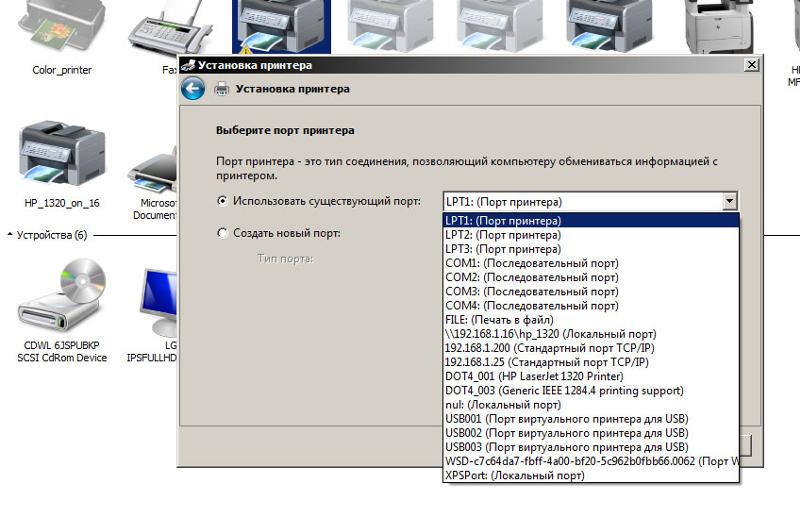Как сканировать на принтере hp deskjet? | Printside
Принтеры и сканеры НР используют в домашних условиях и в офисах. Эта оргтехника надежна, функциональна и удобна в эксплуатации. В этой статье мы расскажем, сканировать на принтере hp deskjet (рассмотрим различные модели МФУ 2130, 5820, 2600, 3635, 1510).
Сканируем с помощью программного обеспечения НР
Драйвера идут в комплекте с техникой, на установочном диске. Если его по каким-либо причинам нет (потерялся или вы купили принтер б/у), тогда программу можно скачать на официальном сайте производителя.
- Сначала нужно подключить принтер. Обычные модели без Wi-Fi подключаются посредством USB-кабеля. Здесь главное проконтролировать плотность контактов.
- Откройте верхнюю крышку МФУ и положите документ лицевой стороной на стекло. На рабочей поверхности не должно быть мусора, разводов, пыли – это влияет на качество изображения.

- Найдите на компьютере программу для сканирования. В нашем случае она будет называться «HP Deskjet» (для моделей сканеров 2130, 5820, 2600, 3635, 1510) или «HP ScanJet». Если такого софта на ПК нет, тогда его нужно установить отдельно с установочного диска или скачать с официального сайта.
- Программа попросит указать настройки. Их можно оставить стандартными, и при необходимости изменять для каждого документа отдельно. В окошке выбираем команду «Сканировать».
Когда процесс обработки завершится, на экране появится отсканированное изображение. Его нужно сохранить в удобном формате и указать папку, в которой будет храниться файл.
Если вам предстоит распечатка отсканированного изображения, тогда лучше сохранять его в tif или Битмап. Если планируете отправлять сканы по почте, тогда отдавайте предпочтение gif или jpg. Несложный чертеж или графика – gif, обычные фотографии – jpg.
Самым оптимальным вариантом является формат pdf – он легко поддается редактированию в различных программах.
Сканируем любой формат.
100 листов — за 10 минут по цене от 5 руб за лист в нашем копицентре!
Сканируем с помощью кнопки на МФУ
Меню сканирования можно открыть обычной кнопкой на панели устройства. Она есть почти на всех принтерах НР.
- Укладываем документ лицом вниз. Обязательно соблюдаем разметку на стекле принтера.
- Находим кнопку «Scan», а на русифицированных моделях – «Сканировать». Нажимаем. После этого на компьютере автоматически запуститься процедура обработки изображения.
- Дальше все выполняет программа, а вам остается сохранить готовый файл.
Этот способ только кажется простым, на самом деле сканер может показывать ошибку на дисплее, если в нем отсутствует черный или цветной картридж.
Какие услуги мы хотим Вам предложить
Статья о том, как сканировать на принтере hp deskjet, написана при поддержке специалистов копировального центра Printside.ru
Высокая
скорость
работы
срочной печати
Как сканировать на принтере HP
Сканирование документов может носить как необходимый характер, так и бытовой. К необходимому можно приравнять методические материалы для уроков в учебном заведении, а вот второй случай может касаться, например, сохранения семейных ценных документов, фотографий и всего в таком роде. И делается это, как правило, дома.
И делается это, как правило, дома.
Сканирование на принтере HP
Принтеры и сканеры HP – это очень популярная техника у простых пользователей. Такой продукт можно встретить практически в каждом доме, где у хотя бы одного человека есть потребность в сканировании документов. Даже вышеописанную бытовую надобность такое устройство выполнит быстро и несколькими способами. Осталось разобраться, какими.
Способ 1: Программа из пакета HP
Для начала необходимо рассмотреть программы, хотя бы на примере одной, которые предоставляются непосредственно самим производителем. Скачать их можно на официальном сайте или же установить с диска, который обязательно должен быть в комплекте с купленным устройством.
- Для начала подключаем принтер. Если это простая модель, без Wi-Fi модуля, то используем для этого обычный USB-кабель. В ином случае достаточно будет беспроводного соединения. Во втором варианте необходимо убедиться в том, что и сканер, и ПК подключены к одной сети.

- После этого требуется открыть верхнюю крышку сканера и положить туда документ, который должен быть перенесен на электронный или бумажный носитель. Обязательно лицевой стороной вниз.
- Далее находим на компьютере установленную программу для сканирования документов. Практически во всех случаях она носит название «HP ScanJet» либо «HP Deskjet». Разница в названиях зависит от модели вашего сканера. Если такого софта на ПК не обнаружено, то его можно установить либо, опять же, с диска, предоставленного компанией, либо скачать с официального сайта, где также можно найти огромное количество полезного софта.
- Обычно такая программа просит указать настройки файла, который должен получиться в результате сканирования. Иногда такие параметры настраиваются отдельно, до начала процесса переноса печатной информации в электронный вариант. Так или иначе, в запущенном софте нас интересует кнопка «Сканировать».
 Настройки можно оставить стандартными, важно лишь сохранить первоначальные цвета и размер.
Настройки можно оставить стандартными, важно лишь сохранить первоначальные цвета и размер. - Как только процесс завершен, в программе появится готовое отсканированное изображение. Остается только сохранить его на компьютер. Обычно достаточно нажать на кнопку
На этом рассмотрение данного способа можно завершить.
Способ 2: Кнопка на сканере
Большинство принтеров HP, выполняющих процедуру сканирования, имеют на передней панели специальную кнопку, нажатием на которую открывается меню сканирования. Это немного быстрее, чем искать и запускать программу. Никаких пользовательских возможностей детальной настройки при этом не теряется.
- Для начала нужно повторить все пункты из первого способа, но только до второго включительно. Таким образом мы проведем необходимую подготовку к сканированию файла.
- Далее находим на передней панели устройства кнопку «Scan», а если принтер полностью русифицирован, вы можете смело искать «Сканировать».
 Нажатие на эту кнопку запустит специальную программу на компьютере. Сама рассматриваемая процедура начнется сразу же после того, как пользователь нажмет на компьютере соответствующую кнопку.
Нажатие на эту кнопку запустит специальную программу на компьютере. Сама рассматриваемая процедура начнется сразу же после того, как пользователь нажмет на компьютере соответствующую кнопку. - Остается только сохранить готовый файл на компьютер.
Такой вариант сканирования может показаться проще, чем первый. Однако существуют некоторые ограничения, не позволяющие им воспользоваться. Например, в принтере может не быть черного или цветного картриджа, что обычно актуально для струйных устройств. Сканер будет постоянно показывать ошибку на дисплее из-за чего потеряется работоспособность всей панели.
Как итог, такой способ удобнее, но не всегда доступен.
Способ 3: Сторонние программы
Для более продвинутых пользователей не является секретом тот факт, что к любому печатному устройству можно подключать сторонние программы, которые будут управлять им. Это актуально и для сканера HP.
- Для начала необходимо выполнить первые два действия из «Способа 1».
 Они являются обязательными, поэтому повторяются при любом варианте событий.
Они являются обязательными, поэтому повторяются при любом варианте событий. - Далее необходимо скачать специальную программу, которая частично выполняет работу официального продукта. Такая нужда может возникнуть, если оригинальный диск потерян, а возможности скачать программный продукт просто отсутствует. Аналоги также попросту меньше по размеру и содержат в себе лишь необходимые функции, что позволяет быстрее разобраться неопытному пользователю. Найти лучшие варианты такого ПО можно на нашем сайте.
- Обычно такие программы очевидны и просты. Есть лишь немного настроек, которые можно менять, если в этом есть потребность. У них также присутствует возможность выбора места сохранения файла и просмотра получившейся картинки перед ее сохранением.
Подробнее: Программы для сканирования файлов на компьютер
Такой способ достаточно удобен, ведь он не требует много времени на освоение программы.
Можно сделать простой вывод о том, что любой файл можно отсканировать на технике компании HP тремя разными способами, которые между собой практически равнозначны.
Опишите, что у вас не получилось. Наши специалисты постараются ответить максимально быстро.
Помогла ли вам эта статья?
ДА НЕТКак отсканировать документ на компьютер с принтера Canon, HP и Deskjet 2130
Убеждаемся, что компьютер имеет драйвера, необходимые для принтера. Это делается во вкладке «диспетчер устройства», «устройство обработки изображений».
Принтеры факсы
Последовательность действий:
- Открыть и запустить инструменты «факсы и сканирование».
- На верхней панели надо отметить вкладку «новое сканирование» и задать его параметры.
- Отметить, что надо отсканировать — фото или текстовый документ.
- Начать сканирование с предварительным просмотром результата или без него. Нажать кнопку «сканировать». После этого документ стал доступен во вкладке «отсканированные документы».
Выбор сканера
Дополнительное программное обеспечение
Программа сканирования
Отсканировать документ более удобно, можно установив на компьютер программу «ScanLite» размером 3 мб.
Программа проста в обращении, но позволяет выполнить минимальный набор опций:
- ввести наименование документа – это придётся делать постоянно;
- отметить папку, где будет сохранён документ;
- отсканировать, нажав на кнопку запуска.
Для того, чтобы быстро отсканировать и качественно распознать текст, картинку, PDF-файлы, нужно другое программное обеспечение. Хороша программа ABBYY FineReader.
Выбор файла
Может сохранять результаты сканирования в приложения:
- Microsoft Word;
- Excel;
- PowerPoint;
- Adobe Acrobat;
- WordPerfect;
- OpenOffice Writer.
ABBYY FineReader имеет дружественный интерфейс, поддерживает около 200 языков и словарей.
Более продвинутым пользователям, программа чтобы отсканировать документ на компьютер с принтера, позволяет воспользоваться вкладкой «настройки» и выбрать формат, цвет и качество.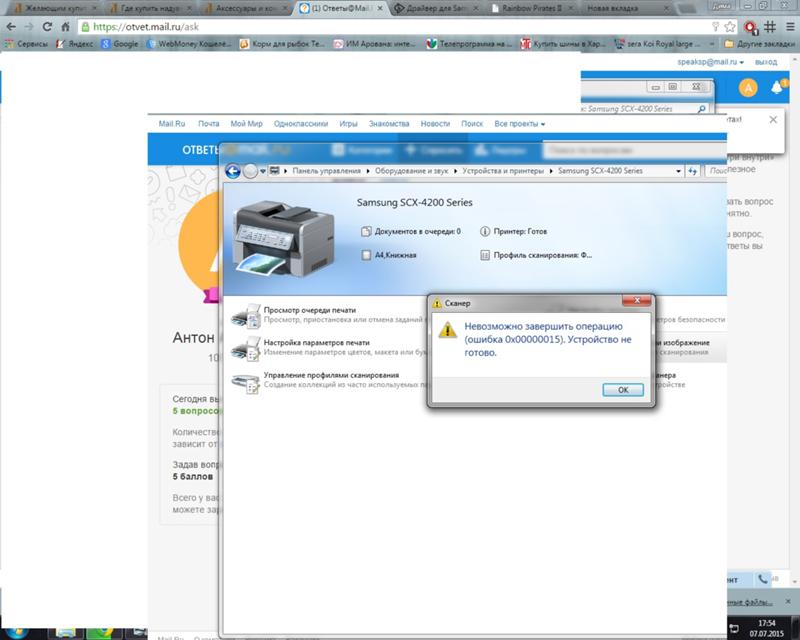
При стремлении получить фото хорошего качества надо пользоваться продуктом «VueScan».
Размещение файла
Принтер и многофункциональное устройство HP Deskjet 2130, Minolta, Nikon, Polaroid, Epson L210, Canon PIXMA MP 250, Canon i-SENSYS MF3010 хорошо дружат с этой программой.
Преимущества:
- — автоматически удаляет дефекты;
- — подавляет зерно;
- — позволяет сохранить файлы в raw file и работать с ними при выключенном устройстве;
- — программа великолепно работает с негативами, слайдами, другими прозрачными изображениями.
Особенности подключения различных марок оборудования
Отсканировать документ на компьютер с принтера не составит труда, особенно если учесть особенности подключения. Очень много зависит от того, насколько хорошо компьютер видит принтер, копир, сканер, многофункциональные устройства.
Как отсканировать документ на компьютер с принтера Canon: включить в сеть компьютер, принтер со сканером, установить необходимое программное обеспечение, открыть крышку сканера и положить на стеклянную поверхность документ и нажать «начать сканирование», при необходимости предварительно задав его параметры./i.s3.glbimg.com/v1/AUTH_08fbf48bc0524877943fe86e43087e7a/internal_photos/bs/2018/K/Q/TQkXT3QAA7DaKUmEAcKw/veja-como-baixar-e-instalar-o-driver-da-impressora-hp-photosmart-c4680.jpg) Увидев результат на мониторе, нажать вкладку «импорт». Если документ-картинка, то этого достаточно, если – текс, то его надо распознать с помощью ABBYY FineReader, потом сохранить на компьютер.
Увидев результат на мониторе, нажать вкладку «импорт». Если документ-картинка, то этого достаточно, если – текс, то его надо распознать с помощью ABBYY FineReader, потом сохранить на компьютер.
Как отсканировать документ на компьютер с принтера HP? Процедуры, которые надо выполнить не отличаются от особенностей работы с Canon. Но есть одна особенность: HP Deskjet 2130 — это струйное многофункциональное устройство, которое даёт возможность не только сканировать и копировать, но ещё содержит принтер. Имеется возможность цветной и фото печати. Скорость от 5,5 до 7,5 страниц в минуту. Всё зависит от бюджета, внешнего вида, от того какой нравится интерфейс. Отсканировать документ на компьютер с принтера Deskjet 2130 позволит та же программа, что и для Canon.
Отсканировать при помощи Epson L210 можно этим отнюдь не бюджетным аппаратом, который великолепен как принтер и оставляет желать лучшего по своей способности отсканировать документ. По качеству сканирования фото, уступает HP.
Если выбирать для дома или маленького офиса между MF3010 и Deskjet 2130 надо учесть, что изготовлены они оба из недорого пластика. Более эргономичные размеры MF3010, качество печати и сканирования, хуже, чем у Deskjet 2130, но лучше, чем у Sumsung.
Для принятия решения в отношении покупки можно рассмотреть принтер PIXMA MP250, в котором новая технология изготовления чернильного сопла позволяет печатать документ и картинку без зернистости. Устройство MP250 быстро включается, может автоматически определить документ по формату, отсканировать и напечатать. Но в этом есть определённая опасность, когда на компьютер задан на печать 1 документ, может распечатать несколько.
Хитрости сканирования
Чтобы отсканировать документ надо знать маленькие нюансы:
- — задать разрешение 300 dpi;
- — рамкой выделить область, которую надо отсканировать;
- — сохранять в формате tif или bmp, т. к. jpg имеет меньший формат.
При сканировании фото обязательно пользуемся функцией предварительно просмотра, чтобы вовремя внести изменения. Ориентацию изображения можно выбрать любую, а вот разрешение определит качество картинки. Как сможет принтер передать этот чёткий и детальный снимок? Возможно ли отправить по почте это фото, или оно будет много весить и всё равно придется уменьшать размер файла? Ответив адекватно на эти вопросы, можно сэкономить своё время при сканировании фото.
Ориентацию изображения можно выбрать любую, а вот разрешение определит качество картинки. Как сможет принтер передать этот чёткий и детальный снимок? Возможно ли отправить по почте это фото, или оно будет много весить и всё равно придется уменьшать размер файла? Ответив адекватно на эти вопросы, можно сэкономить своё время при сканировании фото.
Для того, чтобы правильно выбрать принтер, надо понять для чего он необходим: для дома, офиса, школы, печатать фотографии, текстовые файлы, какой есть в наличии компьютер, какие требования к качеству. Каким он должен быть лазерным или струйным? В настоящее время есть компактный принтер, который имеет встроенный аккумулятор, его легко можно синхронизировать с планшетом, телефоном, ноутбуком через Wi-Fi. Мобильный принтер позволяет его хозяину не зависеть от постоянно изменяющихся обстоятельств нашей жизни.
Компьютер в настоящее время можно выбрать игровой и профессиональный, для обычных повседневных нужд и серьёзных задач. Когда железо совместимо с привязанными к нему устройствами, жизнь владельца становится беззаботной и приятной.
Принтер HP не сканирует, но печатает — МФУ сервис
Существует масса проблем, которые могут возникнуть с вашим принтером. Одной из них является ситуация, когда устройство печати не сканирует. Самостоятельно выявить причину возникновения проблемы достаточно сложно, так как она может быть не только в самом принтере, но и компьютере или системе связи между ними.
Для начала попытайтесь воспользоваться перечисленными ниже рекомендациями. Вполне возможно, что решить проблему можно быстро и своими силами, не прибегая к помощи специалистов. Первое что нужно сделать – это убедиться в том, что принтер настроен правильно, а все кабеля подключены, так как нужно.
Почему принтер HP сканирует, но не печатает?
Итак, что делать, если не сканирует мфу? В первую очередь обратите внимание на компьютер, который вместе с устройством для печати нужно выключить, после чего отключить от обоих аппаратов кабель питания. Подождите около минуты, и снова подключив питание, включите оба устройства.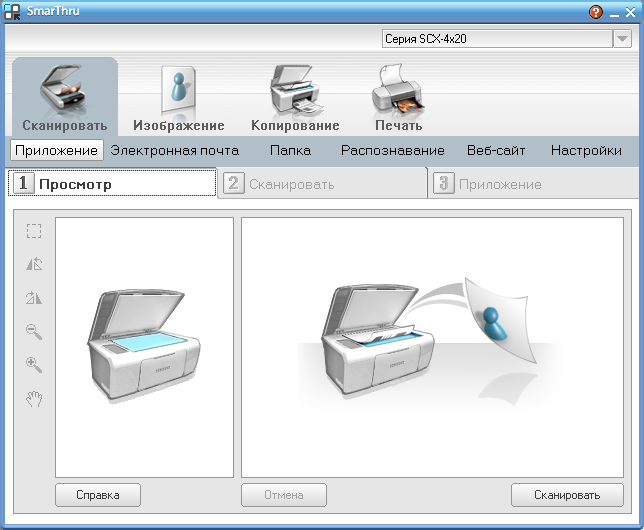 Благодаря подобным действиям память компьютера и многофункционального устройства будет очищена, что позволит МФУ работать в нормальном режиме.
Благодаря подобным действиям память компьютера и многофункционального устройства будет очищена, что позволит МФУ работать в нормальном режиме.
Если принтер выдает код какой-либо ошибки, то желательно устранить их.
Посмотреть ошибка HP сканера 12
Другие ошибки принтера HP
Большинство МФУ может сканировать в сервисном режиме. Для некоторых моделей набор следующих действий может стать входом в нужный режим:
- Выключаем МФУ.
- Зажимаем кнопку «Сброс и затем зажимаем кнопку «Power.
- Отпускаем кнопку «Сброс.
- 2 раза кнопку «Сброс.
- Отпускаем кнопку «Power.
В том случае, если МФУ печатает, но не сканирует, вам придется выполнить сброс его настроек. Также данный способ поможет при решении следующих проблем: принтер не копирует, перестал отвечать на команды пользователя.
Выполнить сброс настроек вам следует из меню устройства или воспользовавшись специальным ПО. Кроме того, устройство может переставать сканировать ввиду поломки блока питания – большинство моделей подключается к электрической сети при помощи подобной детали, так же как и мобильные телефоны. Решить проблему можно покупкой и установкой блока питания с аналогичными характеристиками.
Решить проблему можно покупкой и установкой блока питания с аналогичными характеристиками.
Смена драйвера
Если и предыдущая мера не помогла, то можно попробовать сменить драйвер в свойствах принтера на закладке «Дополнительно, выбрать другой драйвер. Либо полностью удалить драйвер устройства, выключить и вытащить USB провод. Затем перезагрузиться. После загрузки ПК, включить принтер, воткнуть кабель (желательно в другой разъем). После этого, должен появится мастер установки, где необходимо указать местоположение драйвера. Не появился, — установите драйвер вручную.
Девайс определяется некорректно, то есть виден в системе, но в Windows не определен по модели? При этом он подключен к компьютеру и включен. Нужно зайти в диспетчер устройств и раскрыть строчку вашего принтера, потом правой кнопкой мыши — обновить драйвер и указать нужный.
Вышел из строя фото элемент
Проверьте сначала, работает ли фото элемент сканера. Для этого откройте крышку сканера (большинство издают свет сразу же после того как крышка будет открыта. В противном же случае попробуйте выполнить какое-то действие относительно сканирования или копирования). Если в МФУ не работает сканер, обратитесь лучше к специалистам соответствующего уровня для исправления неисправностей, так как это очень весомое нарушения работы МФУ, оно может повлечь за собой последствия, если там сгорела какая-то электроника.
В противном же случае попробуйте выполнить какое-то действие относительно сканирования или копирования). Если в МФУ не работает сканер, обратитесь лучше к специалистам соответствующего уровня для исправления неисправностей, так как это очень весомое нарушения работы МФУ, оно может повлечь за собой последствия, если там сгорела какая-то электроника.
Что делать, если принтер HP не работает и отображается предупреждение о том, что программное обеспечение HP «…повредит ваш компьютер»
Если вы не можете печатать или сканировать документы с помощью принтера HP, а на вашем Mac отображается предупреждение о файлах программного обеспечения HP, возможно, вам необходимо заменить драйверы принтера.
Если ваш принтер HP не печатает или не сканирует документы, и вы видите предупреждение, подобное одному из приведенных ниже, начиная с 22 октября 2020 года и позднее, то чтобы снова использовать принтер, вам может потребоваться заменить драйверы.
Вы можете увидеть предупреждение, например:
- «[название программного компонента HP] приведет к повреждению вашего компьютера»
- «Сообщить о вредоносном ПО в Apple…»
- «Один или несколько компонентов программного обеспечения принтера HP повреждены или отсутствуют» (One or more components of the HP printer software are corrupted or missing)
- «Ошибка фильтра»
- «Не удалось установить соединение с устройством (-21345)» (Failed to open a connection to the device)
Если ваш принтер поддерживает технологию AirPrint, вы можете удалить его в меню «Системные настройки» > «Принтеры и сканеры», а затем подключить и добавить принтер с помощью AirPrint.
В противном случае вам может потребоваться выполнить действия, указанные в этой статье службы поддержки HP, чтобы решить проблему.
Информация о продуктах, произведенных не компанией Apple, или о независимых веб-сайтах, неподконтрольных и не тестируемых компанией Apple, не носит рекомендательного или одобрительного характера. Компания Apple не несет никакой ответственности за выбор, функциональность и использование веб-сайтов или продукции сторонних производителей. Компания Apple также не несет ответственности за точность или достоверность данных, размещенных на веб-сайтах сторонних производителей. Обратитесь к поставщику за дополнительной информацией.
Компания Apple не несет никакой ответственности за выбор, функциональность и использование веб-сайтов или продукции сторонних производителей. Компания Apple также не несет ответственности за точность или достоверность данных, размещенных на веб-сайтах сторонних производителей. Обратитесь к поставщику за дополнительной информацией.
Дата публикации:
Шаг 2. Настройка функции «Сканирование в сетевую папку» Принтер Принтер hp laserjet HP Серия МФУ HP LaserJet Pro MFP M426f-M427f НР LaserJet профессионального MFP M426, M427
ПРИМЕЧАНИЕ.
Если нет доступных для вас сетевых папок, нажмите Получить помощь,
чтобы создать папку.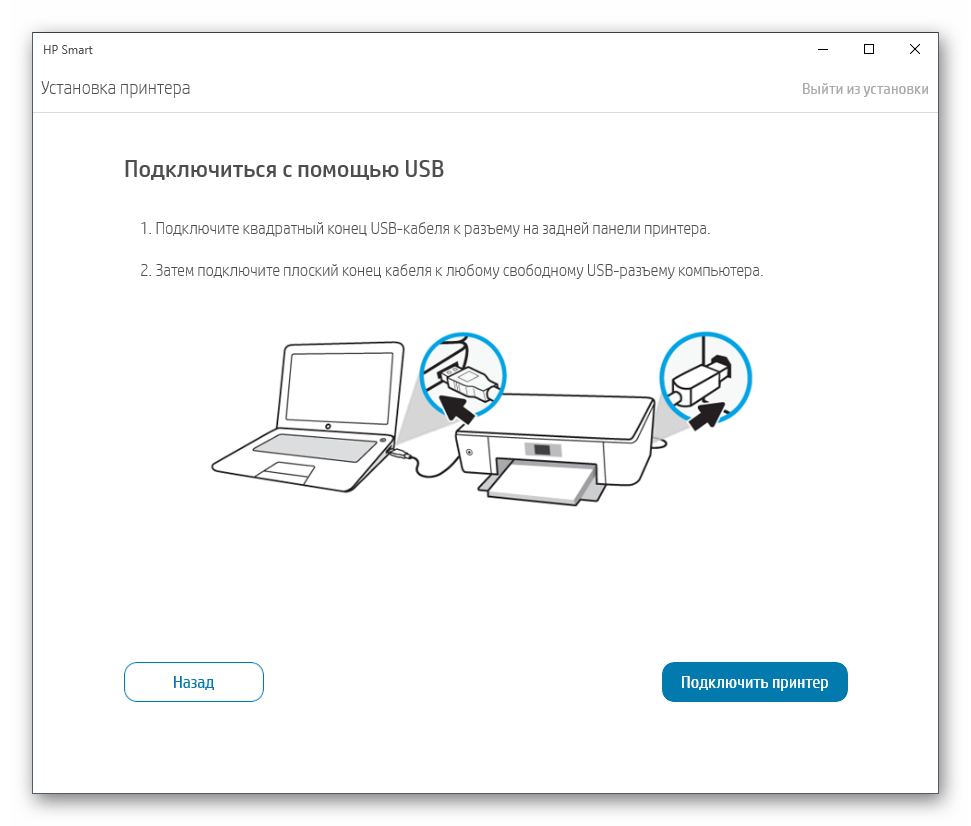
Откроется окно встроенного веб-сервера HP (EWS).
Шаг 2. Настройка функции «Сканирование в сетевую папку»
1.
Перейдите на вкладку Система.
2.
На левой навигационной панели перейдите по ссылке Администрирование.
3.
В области активных функций для функции Сканировать в сетевую папку выберите Вкл.
4.
Выберите вкладку Сканирование.
5.
На левой панели навигации должна быть выделена ссылка Настройка сетевой папки. страница
Сканирование в сетевую папку должна отображаться.
6.
На странице Конфигурация сетевой папки щелкните кнопку Создать.
7.
В области Сведения о сетевой папке заполните следующие поля:
а.
Введите отображаемое имя для папки в поле Отображаемое имя.
б.
В поле Сетевой путь введите путь к сетевой папке.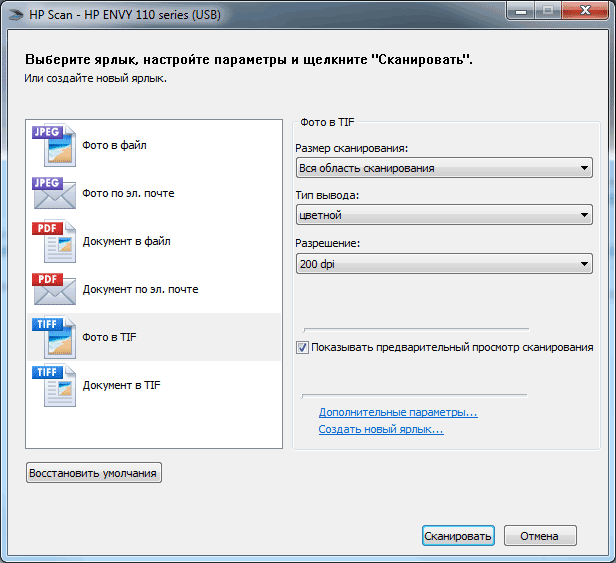
в.
В поле Имя пользователя введите имя пользователя, необходимое для доступа к сетевой
папке.
г.
В поле Пароль введите имя пользователя, который требуется для доступа к сетевой папке.
8.
Чтобы запрашивался ввод PIN-кода на панели управления принтера перед отправкой принтером
файла сканирования в сетевую папку, заполните следующие поля в области Защитить доступ к
папке с помощью PIN-кода:
а.
Введите из четырехзначный PIN-код в поле PIN-код (необязательно).
б.
В поле Подтвердите PIN-код повторно введите четырехзначный ПИН-код.
ПРИМЕЧАНИЕ.
Компания HP рекомендует создать PIN-код, чтобы защитить папку назначения.
ПРИМЕЧАНИЕ.
После создания PIN-кода есть потребуется вводить на панели управления
принтера каждый раз при отправке результата сканирования в сетевую папку.
9.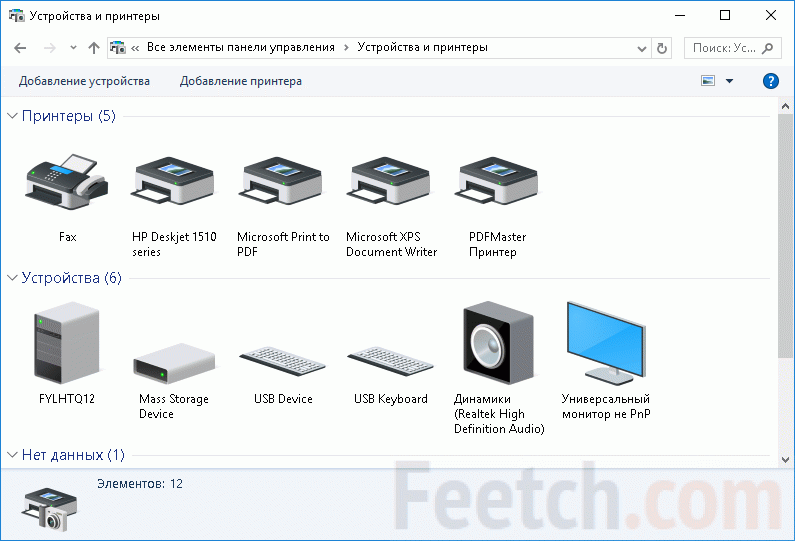
В области Параметры сканирования заполните следующие поля:
а.
В раскрывающемся списке Тип файла сканирования выберите формат файла по умолчанию
для файлов сканирования.
б.
В раскрывающемся списке Формат бумаги для сканирования выберите формат бумаги по
умолчанию для файлов сканирования.
в.
В раскрывающемся списке Разрешение при сканировании выберите разрешение по
умолчанию для файлов сканирования.
ПРИМЕЧАНИЕ.
Чем выше разрешение, тем больше точек приходится на дюйм (dpi) и тем
выше детализация изображения. При пониженном разрешении на каждый дюйм приходится
меньше точек, а значит, уменьшается детализация; в то же время файл становится
компактнее.
72
Глава 6 Сканирование
RUWW
🤾 Как установить сетевой принтер и сканер HP в Ubuntu Linux – IT is good
Шаг 3. Установите HPLIP в Ubuntu Linux 16.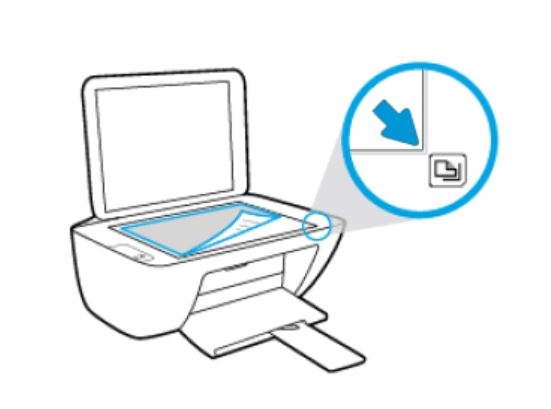 04 / 18.04 LTS или выше
04 / 18.04 LTS или выше
Мы собираемся установить hplip-gui и hplip с помощью команды apt:У меня есть принтер и сканер HP Officejet Pro.
Как установить сетевые принтеры и сканеры HP Officejet Pro в Ubuntu Linux?
Как я могу установить принтер HP в Ubuntu Linux?
Введение.
Вам необходимо установить программное обеспечение HPLIP (HP Linux Imaging and Printing).
Это официальное программное обеспечение, которое поддерживает широкий спектр принтеров HP, включая Deskjet, Officejet, Photosmart, PSC, Business Inkjet, OfficeJet, LaserJet и другие.
Программное обеспечение также поддерживает цветное и монохромное сканирование в Ubuntu Linux.
На этой странице показано, как установить принтер и сканер HP в Ubuntu Linux.
Установка сетевого принтера и сканера HP в Ubuntu Linux
Вы можете скачать программное обеспечение, посетив эту страницу.
Тем не менее, Ubuntu Linux также включает программное обеспечение в свой репозиторий.
Итак, мы собираемся использовать официальный репо Ubuntu.
Шаг 1. Обновите Ubuntu Linux
Просто запустите команду apt:
sudo apt update
sudo apt upgrade
Шаг 2. Поиск программного обеспечения HPLIP
Найдите HPLIP, выполните следующую команду apt-cache или apt-get:
apt-cache search hplip
Пример вывода:
hplip - HP Linux Printing and Imaging System (HPLIP) hplip-data - HP Linux Printing and Imaging - data files hplip-doc - HP Linux Printing and Imaging - documentation libhpmud-dev - HP Multi-Point Transport Driver (hpmud) development libraries libhpmud0 - HP Multi-Point Transport Driver (hpmud) run-time libraries libsane-hpaio - HP SANE backend for multi-function peripherals openprinting-ppds - OpenPrinting printer support - PostScript PPD files printer-driver-hpcups - HP Linux Printing and Imaging - CUPS Raster driver (hpcups) printer-driver-hpijs - HP Linux Printing and Imaging - printer driver (hpijs) printer-driver-pxljr - printer driver for HP Color LaserJet 35xx/36xx hpijs-ppds - HP Linux Printing and Imaging - HPIJS PPD files hplip-gui - HP Linux Printing and Imaging - GUI utilities (Qt-based)
Шаг 3.
 Установите HPLIP в Ubuntu Linux 16.04 / 18.04 LTS или выше
Установите HPLIP в Ubuntu Linux 16.04 / 18.04 LTS или вышеМы собираемся установить hplip-gui и hplip с помощью команды apt:
sudo apt install hplip hplip-gui
Шаг 4. Настройте принтер HP в Ubuntu Linux
Вам нужно запустить команду hp-setup, которая настраивает принтеры и факсы HPLIP в спулере CUPS.
Утилиты попытается автоматически определить правильный файл PPD.
Позволяет распечатать тестовую страницу.
Также выполняет основные настройки факса.
Однако сначала включите принтер.
Настройте принтер HP в Ubuntu Linux с помощью графического интерфейса, запустите:
hp-setup
Если у вас есть принтер HP на базе USB, попробуйте:
hp-setup -b usb
Например, мой принтер подключен к сети и имеет IP-адрес 192.168.2.250, поэтому я запускаю:
hp-setup 192.168.2.250
Можно также использовать FQDN:
hp-setup hp0.sweet. home
home
Затем я задам описание, имя, номер факса (если есть) и другую информацию для моего принтера HP.
Наконец, нажмите кнопку «Add Printer»:
Как управлять принтером HP с помощью «HP Device Manager»?
Есть диспетчер устройств HP (он же «Toolbox») для устройств, поддерживаемых HPLIP, таких как принтеры и сканеры.
Он предоставляет информацию по состоянию принтера, инструментам, уровням чернил / расходных материалов и многому другому.
Просто введите следующую команду:
hp-toolbox
Как сканировать изображения в Linux?
Попробуйте использовать приложение Simple Scan.
Это приложение для сканирования документов для GNOME.
Оно позволяет вам захватывать изображения с помощью сканеров изображений, на которых установлены подходящие драйверы SANE.
Заключение
В этой статье показано, как добавить сетевой принтер HP в Ubuntu Linux и управлять им с помощью методов графического интерфейса пользователя.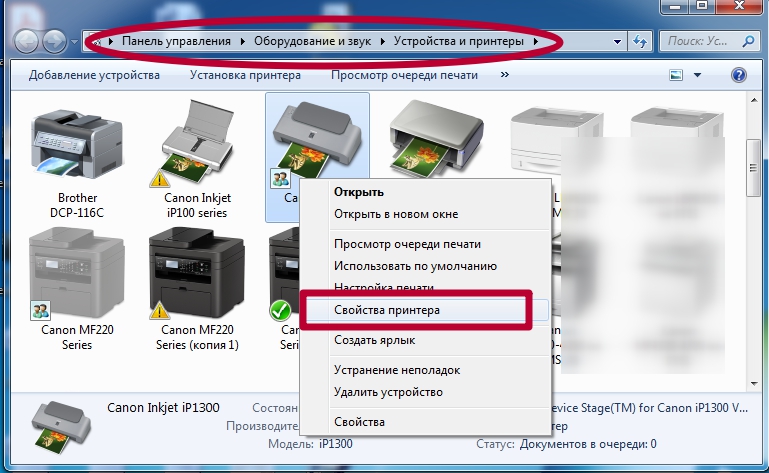
Поделитесь статьей:
Настройка принтера HP (USB-кабель)
Настройте принтер для USB-подключения к компьютеру с Windows, Mac или Chromebook.
Настройка подключения принтера через USB (Windows)
Загрузите приложение HP Smart и следуйте инструкциям по настройке USB-подключения. в Windows.
Если вы уже подключили кабель USB принтера к компьютеру , отсоедините его, а затем отключите принтер от компьютера.
Найдите и откройте Принтеры и сканеры, а затем выберите имя вашего принтера из списка. Щелкните Удалить устройство, щелкните Да, а затем перезагрузите компьютер.

Убедитесь, что на вашем компьютере есть открытый USB-порт. Не подключайте принтер к концентратору USB или док-станции в качестве принтер может не получать достаточно энергии для правильной работы.
Перейдите в HP Smart — Microsoft Store и установите приложение HP Smart.
Откройте приложение и следуйте инструкциям по установке, чтобы завершить настройку. Если установка не начинается автоматически, щелкните знак плюса, чтобы добавить принтер.
Загрузите приложение HP Smart и следуйте инструкциям по настройке USB-подключения. в macOS.
Если вы уже подключили кабель USB принтера к компьютеру , отсоедините его, а затем отключите принтер от компьютера.
Щелкните значок Apple, щелкните «Системные настройки», затем щелкните «Принтеры и сканеры», «Печать и сканирование» или «Печать и факс». Выберите имя своего принтера, щелкните значок «Минус» и перезагрузите компьютер.
Убедитесь, что на вашем компьютере есть открытый USB-порт.Не подключайте принтер к концентратору USB или док-станции в качестве принтер может не получать достаточно энергии для правильной работы.

Перейдите в HP Smart — Mac App Store и установите приложение HP Smart.
Откройте приложение и следуйте инструкциям по установке, чтобы завершить настройку.Если установка не начинается автоматически, щелкните знак плюса, чтобы добавить принтер.
Настройка подключения USB-принтера (Chromebook)
Подключите USB-кабель, а затем настройте USB-соединение в Chrome OS.
Подключите кабель USB принтера к компьютеру.

На компьютере щелкните часы в правом нижнем углу, а затем щелкните значок Параметры.
Прокрутите вниз и выберите Дополнительно.
В разделе Printing щелкните «Принтеры», а затем щелкните «Добавить принтер».
Если отображается ваш принтер, выберите его и нажмите «Добавить».
Если ваш принтер не отображается, нажмите «Добавить вручную» и следуйте инструкциям.
 Для получения дополнительных сведений перейдите в раздел «Справка Chromebook — Настройка принтера» (на английском языке).
Для получения дополнительных сведений перейдите в раздел «Справка Chromebook — Настройка принтера» (на английском языке).
Альтернативные варианты подключения USB
Установите USB-подключение принтера другим способом.
Настройка USB-подключения принтера с помощью встроенного драйвера (Windows)
Когда вы подключаете USB-кабель принтера, Windows автоматически устанавливает и добавляет ваш
принтер для обеспечения основных функций печати.
Убедитесь, что на вашем компьютере есть открытый USB-порт. Если вы используете USB-концентратор или док-станция, принтер может не получать достаточно энергии для правильной работы.
Подключите кабель USB принтера к компьютеру.
Если отображается сообщение «Найдено новое оборудование», следуйте инструкциям по установке драйвера, а затем отправьте задание на печать для подтверждения связь.
Если не удается подключиться к принтеру или выполнить задание на печать, выполните следующие действия.

Найдите и откройте Принтеры и сканеры.
Щелкните Добавить принтер или сканер.
Если ваш принтер есть в списке, выберите его, щелкните «Добавить устройство» и следуйте инструкциям по установке драйвера.
Если вашего принтера нет в списке, выполните следующие действия.
Щелкните Требуемый принтер отсутствует в списке, а затем выберите Добавить локальный или сетевой принтер с настройками вручную.

Нажмите «Далее», выберите «Использовать существующий порт», выберите (USB001: порт виртуального принтера для USB) в раскрывающемся меню, а затем нажмите «Далее».
При появлении запроса щелкните Центр обновления Windows и дождитесь завершения обновления драйверов печати.
В разделе Производитель выберите HP или Hewlett Packard, а затем выберите имя своего принтера.
Нажмите «Далее» и следуйте инструкциям по установке драйвера.

Отключите, а затем снова подключите USB-кабель, чтобы завершить настройку принтера.
Настройка USB-подключения принтера с помощью встроенного драйвера (Mac)
Когда вы подключаете USB-кабель принтера, macOS автоматически устанавливает и добавляет ваш принтер для обеспечения основных функций печати.
Щелкните значок Apple, щелкните «Системные настройки», затем щелкните «Обновление программного обеспечения». Установите все доступные обновления и перезагрузите Mac.
Убедитесь, что на вашем компьютере есть открытый USB-порт.
 Если вы используете
USB-концентратор или док-станция, принтер
может не получать достаточно энергии для правильной работы.
Если вы используете
USB-концентратор или док-станция, принтер
может не получать достаточно энергии для правильной работы.Щелкните значок Apple, щелкните «Системные настройки», затем щелкните «Принтеры и сканеры», «Печать и сканирование» или «Печать и факс».
Если ваш принтер отображается в списке, выберите его, а затем щелкните значок «Минус», чтобы удалить принтер.
Подключите кабель USB принтера к компьютеру.
Если будет предложено загрузить новое программное обеспечение, следуйте инструкциям по его установке.

Убедитесь, что ваш принтер указан в списке Принтеры .
Если ваш принтер есть в списке, настройка завершена.
Если вашего принтера нет в списке, продолжите с этих шагов.
Щелкните значок «Плюс», щелкните «Добавить принтер или сканер», а затем выберите имя своего принтера.
Из Используйте или Печать Используя раскрывающееся меню , выберите AirPrint или Secure AirPrint, а затем нажмите «Добавить».

Если AirPrint недоступен, выберите имя принтера или щелкните «Выбрать программное обеспечение», чтобы выбрать драйвер.
Как сканировать документ на принтере HP? | by Technical Help
Принтеры HP имеют широкий спектр возможностей, от сканирования и копирования до печати и отправки факсов.Сканеры HP способны читать практически любые 2D-изображения, например фотографии или рисунки. Когда вы отсканируете изображение, вы можете отправить его прямо на свой компьютер или в другое место на вашем устройстве. Теперь большинство принтеров HP имеют встроенную возможность сканирования документов и фотографий, поскольку это все в одном принтере нового поколения. Независимо от того, используете ли вы Windows 7, 8 или 10, вы можете легко найти варианты сканирования на принтере HP .
Независимо от того, используете ли вы Windows 7, 8 или 10, вы можете легко найти варианты сканирования на принтере HP .
Сканирование с помощью Центра решений HP
Если у вас старая модель принтера, выпущенная до 2011 года, и у вас нет Windows 10, что практически невозможно, вам может потребоваться программное обеспечение HP Solution Center.Вам необходимо установить его перед сканированием документов на вашем устройстве. Для этого выполните следующие действия:
- Откройте крышку сканера. Теперь установите документ, который вы хотите сканировать, и накройте сканер.
- Нажмите кнопку «Пуск», перейдите в «Все программы» и откройте папку «HP». Дважды коснитесь «Центр решений HP». Окна откроются для того же.
- Нажмите кнопку «Сканировать изображение», если вы хотите отсканировать изображение или файл, которые не нужно редактировать. Нажмите «Сканировать документ».
- Выберите место для хранения отсканированного объекта, теперь нажмите «Сканировать».

- После типа сканирования, имени файла нажмите «ОК». «Завершить» сканирование.
Приложение «Факсы и сканирование» Windows 10 для сканирования
- Откройте крышку сканера и поместите документ, в который вы хотите сканировать, и закройте его крышкой.
- Теперь нажмите «Источник» в приложении «Факсы и сканирование Windows 10» и выберите свой принтер HP.
- Нажмите «Тип файла» и выберите, какой тип файла вам нравится отсканированный и в каком формате вы хотите сохранить, например BMP, JPG , PNG и TIF.
- Нажмите «Показать больше», чтобы получить доступ к опции расширенного сканирования.
- Нажмите кнопку «Предварительный просмотр», чтобы просмотреть документ в предварительном просмотре.
- Нажмите кнопку «Сканировать» для окончательного сканирования с принтера.
Принтер и сканер HP Doctor
HP Print and Scan Doctor — это бесплатная утилита, которая быстро поможет вам решить любые проблемы с печатью и сканированием, связанные с принтерами HP, подключенными к любой точке вашей сети.
Если у вас нет проблем с принтерами HP , HP Print and Scan Doctor — это просто мощное программное обеспечение для хранения на вашем устройстве, поскольку оно занимает мало места и будет готово к использованию при будущих проблемах с печатью или сканированием. появляться.Это также может помочь выявить потенциальные проблемы, которые можно решить до того, как это повлияет на ваши возможности печати и сканирования.
Подробнее: http://toparticlesubmissionsites.com/top-three-way-unlock-a-locked-yahoo-account/
Почему мой принтер HP печатает, а не сканирует? — MVOrganizing
Почему мой принтер HP печатает, но не сканирует?
Сканирование принтера на компьютер может не работать, так как параметр сканирования на компьютер отключен. Другая причина, по которой функция сканирования не работает, может заключаться в том, что в системе или ПК не установлены полные драйверы.Затем перезапустите компьютер и принтер и попробуйте снова выполнить сканирование с помощью принтера HP.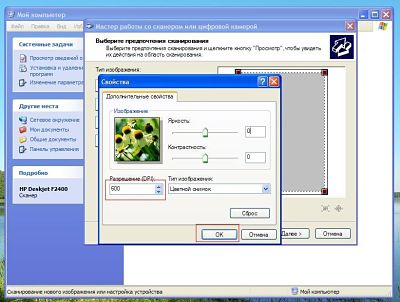 HP Print and Scan Doctor.
HP Print and Scan Doctor.
Почему мой сканер HP не сканирует?
Fix 3: Обновите драйвер сканера (ПК с Windows) Отсутствующий или устаревший драйвер сканера может привести к тому, что сканер HP не будет работать, поэтому вам следует обновить драйвер сканера до последней версии. Загрузите и установите Driver Easy. Запустите Driver Easy и нажмите Сканировать сейчас. Затем Driver Easy просканирует ваш компьютер и обнаружит все проблемные драйверы.
Как сканировать с помощью HP ENVY 7855?
Чтобы сканировать с принтера, поместите предмет на стекло сканера или в АПД.Коснитесь плитки «Сканировать», значка «Настройки», чтобы выбрать и подтвердить изменения в настройках, если таковые имеются. Коснитесь параметра Сканировать.
Почему мой принтер HP не сканирует на ноутбук?
Поместите документ на стекло сканера и выберите параметр «Копировать». Если принтер делает хорошую копию, значит, с оборудованием все в порядке. Сначала отсоедините USB-кабель от принтера, если он есть. Перейдите в Панель управления — Программы и компоненты — выберите все записи о принтере HP Officejet и удалите их.
Перейдите в Панель управления — Программы и компоненты — выберите все записи о принтере HP Officejet и удалите их.
Как включить сканирование на моем принтере HP?
Включить сканирование на компьютер (Windows)
- Откройте HP Printer Assistant.Windows 10: в меню «Пуск» щелкните «Все приложения», щелкните «HP» и выберите имя принтера.
- Перейдите в раздел Сканирование.
- Выберите «Управление сканированием на компьютер».
- Щелкните Включить.
Как починить сканер принтера HP?
- Загрузите программу HP Print and Scan Doctor.
- Запустите HPPSdr.exe из места загрузки на вашем компьютере.
- После открытия HP Print and Scan Doctor нажмите Пуск и выберите свой принтер. Если вашего принтера нет в списке, включите его и нажмите «Повторить».
- Щелкните Исправить сканирование.
Почему сканер не распознает мой компьютер?
Когда компьютер не распознает нормально работающий сканер, подключенный к нему через USB, последовательный или параллельный порт, проблема обычно вызвана устаревшими, поврежденными или несовместимыми драйверами устройств. Изношенные, обжатые или дефектные кабели также могут привести к тому, что компьютеры не смогут распознать сканеры.
Изношенные, обжатые или дефектные кабели также могут привести к тому, что компьютеры не смогут распознать сканеры.
Как заставить мой сканер работать с Windows 10?
Вот способ сделать это вручную.
- Выберите Пуск> Настройка> Устройства> Принтеры и сканеры или используйте следующую кнопку. Откройте настройки принтеров и сканеров.
- Выберите Добавить принтер или сканер. Подождите, пока он найдет ближайшие сканеры, затем выберите тот, который вы хотите использовать, и выберите Добавить устройство.
Как узнать, подключен ли сканер к моему компьютеру?
Проверьте тип установленного драйвера сканера, подключив кабель USB / параллельный.
- Откройте панель управления.(Щелкните здесь, чтобы узнать, как открыть панель управления.)
- Щелкните Оборудование и звук => Диспетчер устройств.
- Выберите «Просмотр» => «Показать скрытые устройства».
- Щелкните Устройства обработки изображений.

- Щелкните вкладку «Драйвер» и установите флажок «Цифровая подпись».
Как исправить: Сканер не обнаружен?
Что делать, если Windows Fax and Scan не может обнаружить сканеры
- Запустить средство устранения неполадок оборудования.
- Переустановите драйверы.
- Отключите и снова включите «Факс и сканирование».
- Проверьте совместимость модема.
Какое программное обеспечение для сканирования документов лучше всего?
Лучшее программное обеспечение для сканирования документов для ПК
- Adobe Acrobat DC. С помощью Adobe Acrobat DC пользователи могут просматривать, печатать, редактировать и комментировать любой формат PDF, будь то формы или мультимедиа.
- Readiris.
- ABBYY FineReader.
- VueScan.
- CamScanner.
- ScanSpeeder.
- FileHold.
- Программное обеспечение PaperScan.
Как подключить сканер к компьютеру по беспроводной сети?
На своем компьютере или устройстве откройте список беспроводных сетей и выберите SSID, указанный на этикетке сканера. Затем выберите вариант подключения. Введите пароль, указанный на этикетке сканера. Подключите компьютер или устройство к маршрутизатору беспроводной сети.
Затем выберите вариант подключения. Введите пароль, указанный на этикетке сканера. Подключите компьютер или устройство к маршрутизатору беспроводной сети.
Как подключить сканер HP к компьютеру по беспроводной сети?
Убедитесь, что он подключен к источнику питания, и нажмите кнопку питания, чтобы включить его.Убедитесь, что ваш принтер подключен к той же сети Wi-Fi, что и ваш компьютер. Вам нужно будет получить доступ к панели управления, настроить Wireless Wizard и следовать инструкциям по подключению. Откройте планшетный сканер принтера.
Есть ли в Windows 10 программное обеспечение для сканирования?
Программное обеспечениедля сканирования может сбивать с толку и требовать много времени для настройки и работы. К счастью, в Windows 10 есть приложение под названием Windows Scan, которое упрощает процесс для всех, экономя ваше время и нервы. Mehr 22, 1398 AP
Могу ли я сканировать на свой ноутбук по беспроводной сети?
Беспроводные принтеры и сканеры полезны, если в вашей домашней сети есть компьютеры, которым требуются эти периферийные устройства. Однако, если вам нужно или вы хотите дополнительное программное обеспечение, Microsoft включает «Windows Fax and Scan» в свои операционные системы. С помощью этого приложения вы можете легко сканировать документ по беспроводной сети.
Однако, если вам нужно или вы хотите дополнительное программное обеспечение, Microsoft включает «Windows Fax and Scan» в свои операционные системы. С помощью этого приложения вы можете легко сканировать документ по беспроводной сети.
Почему сканер не подключается к ноутбуку?
Убедитесь, что кабель между сканером и компьютером надежно подключен с обоих концов. Если вы подключаете сканер к концентратору USB, подключите его к порту, подключенному непосредственно к материнской плате. Отключите любые другие устройства, особенно сканирующие устройства, которые могут вызывать конфликт со сканером.
Как отсканировать изображение на портативный компьютер без сканера?
Используйте встроенную камеру телефона или планшета, чтобы сделать снимок документа. Затем прикрепите фотографию к своему электронному письму. Эта опция превращает ваше мобильное устройство или планшет в сканер документов. Подобно тому, как вы делаете снимок, приложение преобразует вашу фотографию в PDF-файл или другой подобный тип файла. Farvardin 5, 1399 AP
Farvardin 5, 1399 AP
Как лучше всего сканировать документы?
Если вы используете устройство Android, лучший способ сканировать документы — использовать приложение Google Диск, которое в наши дни предустановлено практически на каждом устройстве Android.Вы можете сканировать документы прямо на Google Диск, нажав кнопку «+» в правом нижнем углу главного экрана. Mehr 23, 1396 AP
Какой способ сканирования документов самый простой?
Отсканировать документ
- Откройте приложение Google Диск.
- В правом нижнем углу нажмите «Добавить».
- Нажмите «Сканировать».
- Сделайте снимок документа, который хотите отсканировать. Регулировка области сканирования: нажмите «Обрезать». Сделайте снимок еще раз: нажмите «Повторно сканировать текущую страницу». Сканировать другую страницу: нажмите «Добавить».
- Чтобы сохранить готовый документ, коснитесь Готово.
В чем разница между сканированием и фото?
Отсканированная копия имеет лучшее разрешение (качество) по сравнению со снимком, сделанным камерой. Тем не менее, такие приложения, как CamScanner (на мобильном устройстве), делают снимки документа и конвертируют их в PDF (делая прекрасную работу, повышая качество) .Mehr 9, 1396 AP
Тем не менее, такие приложения, как CamScanner (на мобильном устройстве), делают снимки документа и конвертируют их в PDF (делая прекрасную работу, повышая качество) .Mehr 9, 1396 AP
Старые фотографии лучше сканировать или фотографировать?
Сканирование проще, быстрее и, как правило, лучше, чем копирование фотографий с помощью камеры.Единственное исключение — это когда на фотографии присутствует текстура поверхности (например, шелковая поверхность), для преодоления которой требуется смещение освещения. Azar 14, 1394 AP
Сканирование лучше, чем фотографирование?
Однако разница в качестве между сканированным изображением и изображением отпечатанной фотографии астрономическая. Отсканированные изображения отличаются четким и точным качеством. Конечно, четкость оцифрованного изображения зависит от качества используемого сканера.
Что лучше: сканировать или фотографировать произведения искусства?
Лучшего цветового баланса можно достичь при фотографировании художественных работ, при этом будут запечатлены все тонкие слои размывки.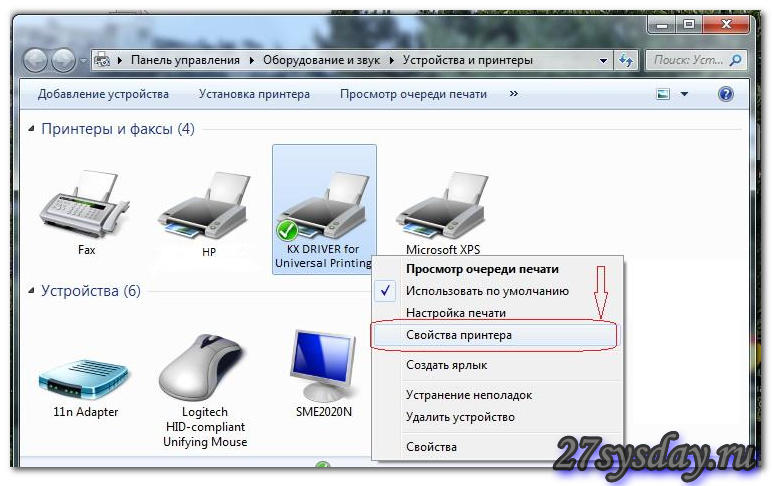 Таким образом, вы не потеряете все оттенки голубой акварельной размывки неба, что случается при сканировании. Можно фотографировать произведения искусства любого размера, независимо от того, насколько они велики.
Таким образом, вы не потеряете все оттенки голубой акварельной размывки неба, что случается при сканировании. Можно фотографировать произведения искусства любого размера, независимо от того, насколько они велики.
Как лучше всего фотографировать произведения искусства?
- Повесьте свои работы на стену. Мы регулярно видим произведения искусства, сфотографированные, прислоненные к стене и снятые под углом.
- Осветите свою работу должным образом. Если вы снимаете свою работу в помещении, делайте это в комнате с большим количеством окон и естественным освещением.
- Настройте камеру и настройки.
- Отредактируйте свои фотографии до совершенства.
Можете ли вы сканировать изображения в магазине Staples?
Делайте копии, сканируйте документы, отправляйте факсы, измельчайте файлы и пользуйтесь станцией аренды компьютеров в нашей зоне самообслуживания. С Copy & Print вы никогда не уезжаете из офиса. Вы можете получить доступ к облаку, делать копии, сканировать документы, отправлять факсы, измельчать файлы и использовать станцию аренды компьютеров в магазине Staples.
Как вы сканируете искусство для печати?
Краткое описание:
- Купите сканер с разрешением не менее 300 точек на дюйм.
- Желательно приобрести сканер CCD, особенно если вы сканируете текстурированные изображения.
- Формат TIFF лучше, чем формат JPEG.
- Редактирование в CMYK лучше, чем в RGB.
- Научитесь вышивать цифровым способом, если размер вашего произведения превышает А4.
Как заставить мой принтер HP сканировать в PDF-файл
Среди множества принтеров, доступных на рынке, принтеры HP становятся все более популярным выбором для многих. Благодаря передовым технологиям и инновационному дизайну принтеры HP предлагают отличную возможность удовлетворить ваши требования к печати, как по беспроводной, так и по проводной сети.У принтеров HP есть несколько вариантов: от сканирования и копирования до печати и отправки факсов. Если вам интересно, , как сканировать документ в PDF с HP Printer или , как сканировать в PDF HP Printer , вы можете просто обратиться к руководству пользователя, которое поставляется вместе с принтером. Читайте дальше, чтобы изучить , как сканировать в PDF Принтер HP 6962 , и узнать о различных аспектах, связанных с использованием принтеров HP.
Читайте дальше, чтобы изучить , как сканировать в PDF Принтер HP 6962 , и узнать о различных аспектах, связанных с использованием принтеров HP.
Если вы ищете ответ на вопрос , как мне заставить мой принтер HP сканировать в PDF , отсканируйте с помощью программного обеспечения HP Scan.Вот что вам нужно сделать:
- Используйте устройство подачи документов для загрузки документа или на стекло сканера.
- Запустите HP Printer Assistant.
- Если вы хотите узнать, как сканировать несколько страниц в один PDF-файл Windows 10 с помощью HP Printer , в меню «Пуск» сначала нажмите «Все приложения». Затем нажмите HP и выберите имя вашего принтера.
- Выберите параметр «Сканировать» в HP Printer Assistant, а затем выберите сканирование документа или фотографии.
- При необходимости измените настройки и нажмите «Сканировать».

Как выполнить сканирование принтера HP в PDF с помощью HP MFP Scan?
Если вы ищете ответ на вопрос о том, как сканировать документ в PDF с HP Printer с помощью MFP Scan, выполните шаги, указанные ниже:
- Загрузите документ, требующий сканирования.
- Найдите HP MFP Scan на компьютере под управлением Windows.
- Щелкните программу HP MFP Scan, чтобы открыть ее.
- Если вы не можете найти программное обеспечение, загрузите и установите HP MFP Scan с официального сайта HP.
- Выберите один метод сканирования: быстрое сканирование или расширенное сканирование.
- Если вы выбрали быстрое сканирование, вы можете быстро сканировать документ или фотографию, не внося никаких изменений в настройки.
- Если вы выбрали расширенное сканирование, вы можете выбрать тип сканирования, например сканирование изображения, документа или книги, и изменить нужные настройки сканирования.
- Вы также найдете вариант под названием «Преобразование электронных книг».
 Он позволяет преобразовать текущее сканированное изображение или файл, сохраненный на вашем компьютере, в формат электронной книги.
Он позволяет преобразовать текущее сканированное изображение или файл, сохраненный на вашем компьютере, в формат электронной книги. - По завершении сканирования документа или фотографии введите имя файла на вкладке «Имя».
- Щелкните раскрывающийся список под опцией «Формат файла».
- Выберите формат, например PDF или JPEG.
- Выберите место на вашем компьютере для сохранения отсканированного файла.
- Нажмите «Сохранить как избранное», введите имя и нажмите «Сохранить», чтобы сохранить текущие настройки сканирования для использования в будущем.
- В меню «Расширенное сканирование» вы найдете название настроек сканирования.
- Вернитесь на главный экран после нажатия кнопки «Сохранить» и сохранения файла.
- Откройте папку, в которой вы сохранили сканирование, и дважды щелкните файл, чтобы просмотреть его.
Используя принтер HP 6962, вы можете быстро вводить документы и фотографии на свой настольный компьютер или ноутбук для хранения и обмена. Вы можете отсканировать документ и в дальнейшем сохранить его как файл PDF. Этот формат позволяет вам обмениваться информацией в различных форматах, не требуя использования конвертера или другого приложения.Для сканирования вашего принтера HP в PDF выполните следующие действия:
Вы можете отсканировать документ и в дальнейшем сохранить его как файл PDF. Этот формат позволяет вам обмениваться информацией в различных форматах, не требуя использования конвертера или другого приложения.Для сканирования вашего принтера HP в PDF выполните следующие действия:
- Поднимите крышку сканера HP 6962 и поместите документ, который вы хотите отсканировать.
- Правильно закройте крышку.
- Щелкните Пуск> Все программы и откройте программу Центр решений HP.
- Щелкните «Параметры сканирования», а затем «Параметры и настройки сканирования».
- Выберите «Параметры сканирования документа», чтобы получить доступ к параметрам PDF сканера.
- Рядом с параметром «Сканировать в» щелкните стрелку вниз и выберите «Сохранить в файл».
- Щелкните стрелку вниз рядом с «Тип файла» и щелкните «PDF (* .Pdf)».
Как установить или обновить сканер HP?
Рекомендуется установить последнюю версию программного обеспечения принтера и убедиться, что принтер HP подключен к компьютеру с помощью кабеля USB или в локальной сети. Для установки или обновления сканера HP выполните следующие действия:
Для установки или обновления сканера HP выполните следующие действия:
- Перейдите в раздел загрузки программного обеспечения и драйверов на веб-сайте HP.
- Загрузите драйвер соответствующей модели принтера.
- Подключите принтер, следуя инструкциям на экране.
- После загрузки и установки программного обеспечения на компьютер выполните поиск в Windows по запросу HP и выберите свой принтер, чтобы открыть HP Printer Assistant.
- Щелкните параметр Сканировать документ или фотографию на вкладке «Сканирование», чтобы открыть HP Scan, а затем перейдите к следующему шагу.
- Задайте настройки сканирования и отсканируйте документ.
Требования к сканированию могут различаться, и вам может потребоваться знать , как сканировать несколько страниц в один PDF-файл Windows 10 с помощью HP Printer .Вот как это сделать:
- Перейдите к параметру «Факсы и сканирование Windows».

- Нажмите «Сканировать» в нижней части левой панели.
- Щелкните «Новое сканирование» на панели инструментов.
- Проверьте список профилей в диалоговом окне «Новое сканирование» и нажмите «Фото».
- Нажмите «Предварительный просмотр», чтобы увидеть, как будет выглядеть фотография при сканировании.
- Нажмите «Сканировать», чтобы завершить процесс.
Принтер HP Envy 4520 сообщает о офлайн и создает много проблем.Принтер HP предлагает универсальное устройство для удовлетворения различных требований, таких как копирование, сканирование, печать и отправка факсов. С помощью списка шагов на , как сканировать документ в PDF с HP Printer , вы можете легко выполнить свои требования к сканированию и сохранить эти отсканированные файлы на своем компьютере для использования в будущем.
Что делать, если принтер HP не сканирует на компьютер?
Как мы все знаем, принтеры HP предлагают невероятные услуги и уникальные функции, такие как сканирование на компьютер с помощью принтера HP. Однако из-за некоторых технических проблем вы заметите, что принтер HP не выполняет сканирование на компьютер. Что ж, в этой ситуации мы рекомендуем вам перезагрузить принтер. Если это не помогло, вам необходимо переустановить программное обеспечение HP. Кроме того, вы можете просто открыть средство устранения неполадок HP Print and Scan, чтобы избавиться от проблемы. Вам также необходимо проверить и временно отключить настройки брандмауэра. Даже после всех хаков, которые мы описали выше, если вы заметили, что проблема «Принтер HP не сканирует на компьютер» по-прежнему сохраняется, тогда в этом случае вам необходимо вернуть принтер и сканер HP к заводским настройкам по умолчанию, а затем запуск проверки проверки системных файлов.
Однако из-за некоторых технических проблем вы заметите, что принтер HP не выполняет сканирование на компьютер. Что ж, в этой ситуации мы рекомендуем вам перезагрузить принтер. Если это не помогло, вам необходимо переустановить программное обеспечение HP. Кроме того, вы можете просто открыть средство устранения неполадок HP Print and Scan, чтобы избавиться от проблемы. Вам также необходимо проверить и временно отключить настройки брандмауэра. Даже после всех хаков, которые мы описали выше, если вы заметили, что проблема «Принтер HP не сканирует на компьютер» по-прежнему сохраняется, тогда в этом случае вам необходимо вернуть принтер и сканер HP к заводским настройкам по умолчанию, а затем запуск проверки проверки системных файлов.
Связанные истории для чтения:
Код ошибки принтера HP 0x6100004a
как я могу говорить живым человеком в HP
Принтер HP не печатает черным цветом
Принтер HP в состоянии ошибки windows 10
Сканер HP не работает проблема
Как сканировать с принтера / сканера HP на Mac — MacMyths
В этом посте я расскажу о различных способах сканирования с помощью принтера HP на вашем Mac. Я также дам несколько руководств по устранению неполадок о том, как настроить беспроводной принтер HP различными способами с помощью приложения HP Smart или Mac Image Capture.Если у вас возникли проблемы с принтером HP, особенно когда вы пытаетесь сканировать документ, руководства в этой статье смогут вам помочь.
Я также дам несколько руководств по устранению неполадок о том, как настроить беспроводной принтер HP различными способами с помощью приложения HP Smart или Mac Image Capture.Если у вас возникли проблемы с принтером HP, особенно когда вы пытаетесь сканировать документ, руководства в этой статье смогут вам помочь.
Используйте HP Easy Scan
HP предлагает множество специального программного обеспечения для печати и сканирования, и все они доступны бесплатно на их веб-сайтах. Кроме того, вы можете загрузить драйвер принтера HP на свой Mac, включая HP Easy Scan, для расширенной поддержки.
HP Easy Scan — это во многом то, что есть, обеспечивая плавное и беспроблемное сканирование.Он также предлагает больше функций, которые позволяют редактировать отсканированные изображения перед их сохранением. Это добавляет еще один уровень персонализации, делая его универсальным для ваших потребностей в обработке изображений.
Для сканирования документа с помощью HP Easy Scan:
Найдите драйвер принтера на веб-сайте HP. В зависимости от модели вашего принтера вам может потребоваться посетить разные сайты.
Вот ссылки для принтеров OfficeJet, принтеров DeskJet, принтеров ENVY и LaserJet.
Примечание: Если вашего устройства нет в списке, загрузите приложение HP Smart for Desktop из Apple App Store и перейдите к руководству по сканированию HP Smart ниже, чтобы помочь вам в этом процессе.
- Загрузите утилиту HP Easy Start с веб-сайта и установите приложение, следуя инструкциям на экране. Убедитесь, что и Essential Software , и HP Easy Scan проверены в процессе установки.
- После установки HP Easy Scan поместите документ в устройство подачи документов или планшет сканера.
- На Mac перейдите в Finder > Приложения> HP Easy Scan.
- Откроется окно HP Easy Scan и выберите свой принтер из раскрывающегося списка Сканер .
- Выберите тип задания сканирования, которое вы хотите запустить, из раскрывающегося меню Presets , в зависимости от документа, который вы хотите сканировать.
- Щелкните Scan в правом верхнем углу окна, чтобы начать сканирование документа.
- После завершения сканирования появится всплывающее окно, подтверждающее, завершили ли вы сканирование документа. Вы можете нажать Готово после завершения сканирования документа. В противном случае вы можете последовательно сканировать несколько документов после завершения сканирования, изменив документ на планшете сканера и нажав Сканировать следующий элемент.
- После завершения сканирования вы можете щелкнуть предварительный просмотр отсканированных изображений и отредактировать их, нажав Изменить , чтобы настроить, выпрямить и обрезать отсканированное изображение по своему усмотрению.
- Сохраните изображение, нажав Отправить > Папка . Вы можете назвать свое изображение, указать место для сохранения отсканированного изображения и выбрать формат, в котором вы хотите сохранить изображение. Затем нажмите Сохранить , когда закончите.
Примечание: Если вы отсканировали несколько изображений или документов, вы можете выбрать PDF в качестве формата и установить флажок Сохранить все элементы в один файл .
С другой стороны, вы также можете сканировать документы с помощью принтера HP на Mac без установки стороннего программного обеспечения.
На самом деле, для выполнения сканирования вам понадобится только правильный драйвер для вашего принтера, установленный на вашем Mac. Сегодня компьютеры Mac достаточно умны, чтобы автоматически искать программное обеспечение драйвера вашего принтера HP, как только вы подключаете их к компьютеру.
Есть разные способы сканирования документа с помощью Mac. Однако, если вы предпочитаете непосредственное сканирование документа, вы можете проверить эти альтернативы при сканировании документа на Mac.
Используйте программу захвата изображений Mac
Если на вашем Mac нет программы HP Easy Scan, вы все равно можете выполнять задачи сканирования с помощью Image Capture. Image Capture — это программное обеспечение для обработки изображений Mac, которое можно использовать для сканирования документов с любого устройства сканирования изображений, если оно может быть обнаружено и распознано вашим Mac.
Для сканирования с помощью Image Capture на Mac:
- Перейдите в Finder> Image Capture.
- Вы должны увидеть свой сканер или принтер на левой панели окна, если вы используете сканер-принтер 2-в-1.
- После двойного щелчка по принтеру может быть предложено установить принтер, если он еще не установлен. Ваш Mac автоматически выполнит поиск доступных драйверов в Интернете и установит их для вас.
- После установки принтера вы увидите серую область в окне, где будет отсканированное изображение.
- Теперь убедитесь, что документ, который вы собираетесь сканировать, находится либо на планшете сканера, либо в устройстве подачи документов, в зависимости от того, какое вы используете, и щелкните Показать подробности в правом нижнем углу окна.
- Дайте ему время отсканировать документ, пока настройки не станут активными. После завершения сканирования вы можете установить настройки на правой панели в зависимости от вашего сканера и документа, который вы собираетесь сканировать.
- После настройки всех необходимых параметров вы можете щелкнуть Сканировать в правом нижнем углу экрана.
- После завершения сканирования в окне отобразится предварительный просмотр отсканированного изображения. Кроме того, автоматически откроется папка, в которой находится файл изображения.
Сканирование из окна принтера и сканера
Вы также можете сканировать из меню «Принтеры и сканеры» вашего Mac. При этом вы также можете выполнять сканирование изображений на принтере HP с помощью сканера без установки дополнительного программного обеспечения.
Для сканирования с принтера HP на Mac из окна «Принтер и сканер»: s
- Перейдите к Логотип Apple> Системные настройки> Принтеры и сканеры .
- На левой панели окна выберите свой сканер.
- Если вашего сканера нет в списке, нажмите кнопку Добавить «+» в нижнем левом углу панели и убедитесь, что ваш сканер включен и подключен к вашему Mac. Вы должны увидеть модель вашего сканера или вашего принтера, если вы используете принтер HP 2-в-1.
- Щелкните модель вашего принтера / сканера HP и щелкните Добавить .
- После того, как ваш принтер добавлен в список, нажмите «Сканировать» на правой панели окна.
- Щелкните Открыть сканер.
- Появится окно предварительного просмотра сканера, которое будет ждать, пока сканер прогреется, и продолжит процесс обзорного сканирования.
- После завершения обзорного сканирования вы можете настроить параметры, которые вы хотите применить к своему изображению. Затем вы можете выбрать, какую часть изображения вы хотите сохранить.
- После того, как вы выбрали области, которые хотите сохранить, нажмите Сканировать .
- После завершения сканирования вы можете перейти в заданную папку назначения для отсканированного изображения и просмотреть отсканированный документ.
Использовать Apple Preview
Использование Apple Preview для сканирования изображений и документов со сканера может быть неизвестно для некоторых, но вы можете сделать это, просто открыв приложение Preview.
Для сканирования с помощью Apple Preview на Mac: s
- Убедитесь, что принтер правильно подключен к вашему Mac. Затем правильно поместите документ на планшет сканера или устройство подачи документов.
- Перейдите в Приложения> Предварительный просмотр.
- После открытия предварительного просмотра перейдите в Файл> Импорт со сканера.
Примечание. Если вы используете принтер со сканером, имя вашего принтера или сканера должно появиться в списке устройств. Кроме того, если вы используете сетевой принтер, вам следует щелкнуть Включить сетевые устройства > Импортировать из файла предварительного просмотра.
- После выбора принтера откроется окно сканирования.
- Выберите Показать подробности и подождите, пока сканер не запустит обзорное сканирование для вашего документа.
- По завершении вы можете настроить детали отсканированного изображения на левой панели.
- Выберите и настройте все необходимые параметры, затем выберите Сканировать .
- Дождитесь завершения сканирования, и предварительный просмотр автоматически откроет отсканированный файл.
Сканирование с помощью HP Smart for Desktop
Еще одна замечательная особенность принтеров HP в том, что они имеют огромную программную поддержку для своих пользователей.Еще одна вещь, которую вы можете использовать для сканирования документов на вашем Mac с помощью принтеров HP, — это HP Smart for Desktop.
Для сканирования с помощью HP Smart for Desktop на Mac:
- Перед выполнением следующих шагов убедитесь, что документ правильно размещен в устройстве подачи документов или на планшете сканера.
- Загрузите приложение HP Smart for Desktop из Apple App Store.
- Установите HP Smart и запустите его после завершения установки.
- На панели управления HP Smart щелкните Добавить принтер , чтобы добавить свое устройство.
- Убедитесь, что ваш принтер подключен к вашему Mac, поскольку HP Smart автоматически обнаружит любой принтер HP, подключенный к вашему компьютеру. Как только ваш принтер будет обнаружен, выберите ваш принтер и нажмите Продолжить .
- На панели управления HP Smart выберите Scan.
- Измените все необходимые настройки сканирования, которые потребуются для задания сканирования, и по завершении выберите Сканировать.
- После завершения сканирования вы будете перенаправлены в окно предварительного просмотра сканирования для редактирования, добавления другого изображения, печати, отправки и сохранения отсканированного изображения.
- Нажмите Сохранить , чтобы завершить отсканированное изображение.
Устранение проблем со сканерами HP на Mac
Если у вас возникли проблемы с беспроводной печатью или сканированием с помощью принтера HP на вашем Mac, ознакомьтесь со следующими руководствами по устранению неполадок, приведенными ниже:
Проблемы с беспроводным подключением к HP LaserJetЕсли у вас есть проблемы с беспроводным подключением, такие как проблемы с подключением AirPrint или Image Capture с вашими принтерами HP LaserJet или HP PageWide, вам может потребоваться включить eSCL на вашем принтере.
Прежде чем приступить к следующим шагам, убедитесь, что у вас есть IP-адрес вашего принтера. Есть разные способы просмотра IP-адреса вашего принтера в зависимости от модели вашего принтера:
- Если ваш принтер имеет 2-строчные ЖК-панели управления: перейдите в меню Control Panel вашего принтера, а затем перейдите в меню Network Setup . Затем выберите Показать IP-адрес , чтобы просмотреть IP-адрес вашего принтера.
- Если ваш принтер оснащен сенсорными панелями управления : на главном экране коснитесь значка Wireless или значка Ethernet на экране, чтобы отобразить IP-адрес принтера.
Получив IP-адрес принтера, вы можете перейти к следующим шагам, чтобы включить eSCL во встроенном веб-сервере (EWS)
Для этого:
- Убедитесь, что у вас установлен обновленный драйвер принтера HP Easy Start для LaserJet и PageWide с веб-сайта 123.hp.com:
- После завершения загрузки установите драйвер HP Easy Start и следуйте инструкциям на -экранные инструкции. Затем позвольте приложению автоматически установить драйверы вашего принтера.
- Затем войдите во встроенный веб-сервер (EWS). Затем перейдите в веб-браузер Mac и введите IP-адрес принтера в адресной строке.
- На странице EWS выберите вкладку Networking .
- Щелкните Advanced или Other Settings, в зависимости от того, что вам доступно.
- Выберите «eSCL» или «WebScan» среди доступных опций в меню EWS. Поскольку имена могут различаться в зависимости от модели вашего принтера, вы должны иметь возможность выбрать одно из них, чтобы включить eSCL в меню EWS:
- eSCL
- Secure eSCL
- WebScan
- Secure WebScan
- Выберите Применить.
- Перейдите на вкладку Security и выберите Включить автоматический захват удаленным пользователем и Задания автоматического захвата веб-сканирования , если это доступно в меню EWS.
- Щелкните Применить и выберите ОК , чтобы завершить настройку.
Диагностика принтера HP с помощью приложения HP Smart на Mac
Если у вас возникли проблемы с печатью и сканированием на принтере HP, вы всегда можете диагностировать его с помощью приложения HP Smart на вашем Mac.С помощью этого метода можно устранить распространенные проблемы, такие как проблемы с подключением и ошибка активности принтера. Для этого:
- Откройте HP Smart , выбрав Приложения> Приложение HP Smart.
- На панели управления щелкните свой принтер.
- Вы увидите свойства вашего принтера. Перейдите в строку меню и щелкните «Принтер »> «Диагностика и исправление».
- Щелкните Start , чтобы запустить диагностику.
- Дождитесь завершения процесса диагностики.
- Следуйте инструкциям на экране компьютера и проверьте, устраняют ли они проблемы с принтером.
Настройка беспроводной функции вашего принтера HP может быть немного сложной, и очень часто возникают некоторые проблемы при беспроводном подключении вашего принтера к сети и Mac.
Прежде чем выполнять следующие решения, убедитесь, что в вашем принтере есть функция Wi-Fi. Вы можете проверить руководство к своему принтеру и посмотреть его настройки беспроводной сети, чтобы проверить, поддерживает ли ваш принтер беспроводную связь.Если у вас возникли проблемы с печатью и сканированием, связанные с подключением Wi-Fi, сделайте следующее:
Используйте приложение HP Smart для беспроводной настройки принтера HP на Mac
Вы также можете выполнить шаги из видеоурока HP здесь.
- Убедитесь, что на вашем Mac установлена программа HP Smart и имеется активное беспроводное подключение к Интернету.
- Переведите беспроводной принтер в режим настройки :
- Если ваш принтер имеет сенсорный экран: выберите Восстановить сетевые настройки по умолчанию из Беспроводная связь, Настройки, или Восстановить настройки меню.
- Если у вашего принтера нет сенсорного экрана: нажмите и удерживайте Wireless и Отмените кнопки , пока не загорятся индикаторы рядом с Wireless и Powers начинают моргать.
- Для лазерных принтеров HP: нажмите и удерживайте кнопку Wireless , пока не начнет мигать индикатор Внимание .
- Для принтеров Tango: нажмите и удерживайте кнопку Wireless , пока индикатор Edge не начнет мигать синим.
- Когда ваш принтер перейдет в режим настройки, на вашем Mac перейдите в Приложение> HP Smart.
- Выберите в окне Настроить новый принтер .
- Приложение автоматически найдет ваш принтер HP и выберет его, как только он появится в списке.
- Выберите Продолжить , и приложение запросит у вас разрешение на доступ к вашей сети Wi-Fi и увидит пароль.Разрешите приложение и выберите Продолжить , чтобы настроить принтер по беспроводной сети. Возможно, вам потребуется ввести свои учетные данные для входа в систему и сделать это, когда будет предложено.
- Приложение HP Smart начнет процесс с подключения Mac к принтеру через соединение Wi-Fi.
- Приложение предложит вам проверить вашу близость к принтеру.
- Если ваш принтер оснащен сенсорным экраном: коснитесь Разрешите в подтверждающем сообщении, которое появляется на экране вашего принтера.
- Если у вашего принтера нет сенсорного экрана: нажмите кнопку Информация .
- Приложение HP Smart продолжит подключение вашего принтера к Mac через Wi-Fi. После завершения процесса нажмите Продолжить , чтобы завершить установку принтера.
- Возможно, вам потребуется войти в свою учетную запись HP (или зарегистрироваться, если у вас все еще нет учетной записи), чтобы синхронизировать данные принтера HP с вашей учетной записью.Затем следуйте инструкциям на экране, чтобы завершить процесс.
- Вы должны увидеть свой принтер на панели управления, если процесс установки прошел успешно.
Как получить отсканированные документы с принтера HP
Шаги, которые можно использовать для получения отсканированных документов с принтера HP!
Если у вас есть распечатанные документы, и теперь вам нужно получить документ, но вы не можете найти эти документы на своем компьютере, и вы озадачены вопросом, как получить отсканированные документы с принтера HP, вы можете выполнить следующие действия и знаю, как получить документ:
Первый и самый важный шаг, который вам нужно сделать, — это выполнить поиск HP в Windows: если на вашем ноутбуке установлены Windows и вы подключили принтер HP к своей ОС Windows, вы можете выполнить поиск в Windows для HP.
- Для поиска бренда HP в операционной системе Windows введите HP в строке поиска на главном экране портативного компьютера с установленной ОС Windows.
- Щелкните название модели принтера и откройте помощник принтера HP: При вводе HP отображается список моделей принтера, которые распознает ваш компьютер, вам нужно щелкнуть название модели принтера и открыть помощник принтера HP.
- Щелкните Сканировать документ или фотографию и откройте сканирование HP: Откройте сканирование HP, щелкнув сканирование документа или фотографии.
- Щелкните один из ярлыков.
- Щелкните Расширенные настройки или другое.
- Нажмите «Место назначения», и вы увидите опцию «Обзор», расположенную рядом с полем «Сохранить место» или «Сохранить в папку».
- Найдите документ в текущем местоположении.
Если у вас есть Mac, и вам нужно получить отсканированные документы на Mac, и вы ищете ответ
как получить отсканированные документы с принтера HP:
- Найдите hp, введя слово HP в строку поиска на портативном компьютере Mac.
- Также вы можете попробовать следующую процедуру для поиска документа:
> Щелкните значок Spotlight в правом верхнем углу экрана.
> Теперь в текстовом поле введите Дата: Сегодня.
> Теперь нажмите Return.
> В раскрывающемся меню вам нужно выбрать опцию Показать все.
> Показывает все файлы, которые были созданы или изменены.
Используйте описанные выше шаги для загрузки документов с вашего компьютера.Если вам нужна помощь в получении документа, вы можете обратиться в службу поддержки клиентов HP. Руководители службы поддержки клиентов окажут вам постоянную поддержку, чтобы помочь вам получить ваши документы.
Наряду с вышеупомянутыми проблемами, вы также можете обратиться в службу поддержки клиентов по другим вопросам. Поскольку руководители службы поддержки клиентов HP хорошо обучены, опытны, профессиональны и предоставляют комплексные решения для запросов клиентов, вы можете при необходимости обратиться в службу поддержки клиентов или в службу технической поддержки.
Ниже перечислены проблемы, по которым вы можете обратиться в службу технической поддержки или поддержки клиентов:
- Если вам нужна помощь в установке принтера: Если вам нужно установить принтер и вам нужна помощь специалиста, вы можете связаться со службой поддержки клиентов hp, и, независимо от типа вашего принтера, вы можете установить свой принтер.
- Проблема, связанная с застреванием бумаги. Проблема с застреванием бумаги в принтере. По любому типу проблемы все, что вам нужно сделать, это связаться со службой поддержки клиентов, потому что, если вы попытаетесь решить проблему самостоятельно, может случиться так, что вы можете в конечном итоге усложнить проблему. Так что лучше решать ваши проблемы с помощью службы поддержки клиентов.
- Если ваш принтер слишком старый и вам нужна помощь в определении того, что вызывает проблему: могут быть некоторые неизвестные проблемы, которые могут создавать помехи на пути печати и сканирования, поэтому вы можете решить проблемы, связавшись со службой поддержки клиентов.
- Принтер не печатает в цвете: если возникла проблема, например, принтер не печатает должным образом или не печатает в цвете, вы можете связаться со службой поддержки клиентов и решить проблему соответствующим образом.
- Если вам нужна помощь, например, вам нужно знать, как печатать или сканировать: вы новичок и вам нужна помощь относительно того, как использовать свой компьютер, вы можете связаться со службой поддержки клиентов принтера HP и получить помощь, чтобы узнать процедура печати и сканирования. Лучше получить консультацию специалиста и затем использовать машину, чем пробовать ее самостоятельно.
- Необходимо знать об особенностях HP: Каждая модель принтера HP имеет уникальную особенность, которая делает каждую модель принтера HP уникальной. Итак, когда вам нужно купить принтер или вы уже купили принтер и вам нужно знать, как его использовать, вы можете обратиться в службу поддержки клиентов.
По указанным выше вопросам, а также по другим вопросам вы можете обратиться в службу поддержки.
Быстрые ссылки, относящиеся к HP
Служба поддержки HP
Не удается распечатать из Chrome? Позвоните в службу технической поддержки HP Printer по номеру
Как загрузить чернильный картридж в принтер HP
Как сканировать на MAC с помощью принтера HP?
Принтер HP не работает после обновления Windows 10
Как установить принтер HP
Как узнать IP-адрес принтера HP Windows 7
Принтер HP не отвечает
Как очистить буфер в принтере HP
Мой принтер HP отображается в автономном режиме, как мне подключить его к сети
Как установить принтер HP в Ubuntu 16.04
Телефон службы поддержки по установке принтера HP
Как исправить ошибку принтера HP 0xc19a0003
Исправить код ошибки принтера HP oxc4eb827f hw_micci2 c
Код ошибки принтера HP 0005fbb6
Как получить отсканированные документы с принтера HP
Hp Deskjet 3755 Код ошибки E3
Как выполнить сканирование HP на компьютер?
Связаться со специалистом
Позвоните в нашу службу поддержки клиентов
У принтеров HP есть множество опций, доступных для пользователей от печати до отправки факсов и сканирования.Если говорить о сканировании, то сканеры HP могут читать практически любые типы 2D-изображений, такие как фотографии или рисунки. Помните, как только вы сможете сканировать изображения, вы можете отправить их на рабочий стол ПК напрямую или на некоторые другие устройства, которые могут быть подключены к принтеру HP. Чтобы выполнить сканирование HP на компьютер, вам просто потребуется программное обеспечение HP для сканирования, установленное на компьютере. В этой статье вы узнаете, как выполнить сканирование HP на компьютер.
Давайте запустим процесс сканирования HP на компьютер для Windows 10
Будь то любой принтер HP HP OfficeJet 3830, HP OfficeJet 6600, HP OfficeJet 4630, hp envy 5530, hp envy 4502, hp OfficeJet pro 8600, hp OfficeJet pro 8710 или hp envy 4500, процесс сканирования одинаков для всех.Ниже приведены инструкции: —
- Включите принтер HP, загрузите бумагу в лоток и убедитесь, что картриджи с чернилами и тонером установлены правильно.
- Поместите на стекло сканера предмет, который вы хотите отсканировать.
- Перейдите на страницу «Сканирование HP на компьютер», чтобы установить соответствующие приложения из магазина MS Office.
- Запустите приложение после завершения установки.
- Нажмите на значок «Меню» и откройте окно настроек.
- Перейдите на вкладку «Выбор устройства» и выберите модель своего принтера HP.
- Нажмите на опцию «Сканирование документа», чтобы внести изменения в любые настройки, а затем нажмите на стрелку назад.
- Выберите за пределами меню настроек, а затем нажмите на опцию «Захват документов / фотографий».
- Когда сканирование hp на компьютер будет завершено, просто нажмите кнопку «Сохранить».
Как выполнить сканирование hp на компьютер Mac?
Для процесса сканирования с устройств HP на Mac необходимо следовать инструкциям, приведенным ниже:
- Подключите сканер или принтер HP и откройте меню «Apple».
- Нажмите на опцию «Системные настройки» и нажмите на опцию «Просмотр».
- После этого нажмите на опцию «Печать и сканирование» и нажмите кнопку «+».
- Выберите сканер и следуйте инструкциям на экране.
- Теперь обновите программное обеспечение сканера и щелкните вкладку «Обновление программного обеспечения».
- Щелкните «Обновить все» на экране и коснитесь меню «Apple».
- Нажмите «App Store», нажмите кнопку «Обновления» и нажмите «Обновить все».
- Поместите документ в сканер и откройте опцию «В центре внимания».
- Просто откройте кнопку «Предварительный просмотр» и нажмите «Файл».
- Выберите «Импорт со сканера», а затем нажмите «Включить сетевые устройства».
- Выберите опцию сканера и затем нажмите на опцию «Файл».
- Нажмите «Импортировать со сканера», затем нажмите «Файл», а затем нажмите кнопку «Экспортировать как PDF».
- Введите имя, затем нажмите кнопку «Сохранить место» и нажмите «Сохранить».
В окончательной точке зрения:
Надеемся, что шаги по сканированию HP на компьютер, описанные в этой статье, помогут вам выполнить настройку принтера HP. Если у вас все еще есть путаница и проблемы с действиями, настоятельно рекомендуется посетить официальный веб-сайт поддержки клиентов HP или вы можете легко загрузить драйвер HP Print and Scan Doctor с официального веб-сайта.
Часто задаваемые вопросы
Как включить сканирование на компьютер в Windows 10?
- Прежде всего, зайдите в меню «Пуск» и откройте приложение «Сканирование».
- Щелкните ссылку «Показать еще», чтобы изменить настройки.
- Нажмите на опцию «Предварительный просмотр», чтобы убедиться, что процесс сканирования отображается на экране.
- В конце нажмите на опцию «Сканировать».
Как сканировать документ с принтера HP на компьютер?
Убедитесь, что принтер HP не находится в автономном режиме, затем нажмите кнопку «Пуск», а затем нажмите «Все программы».
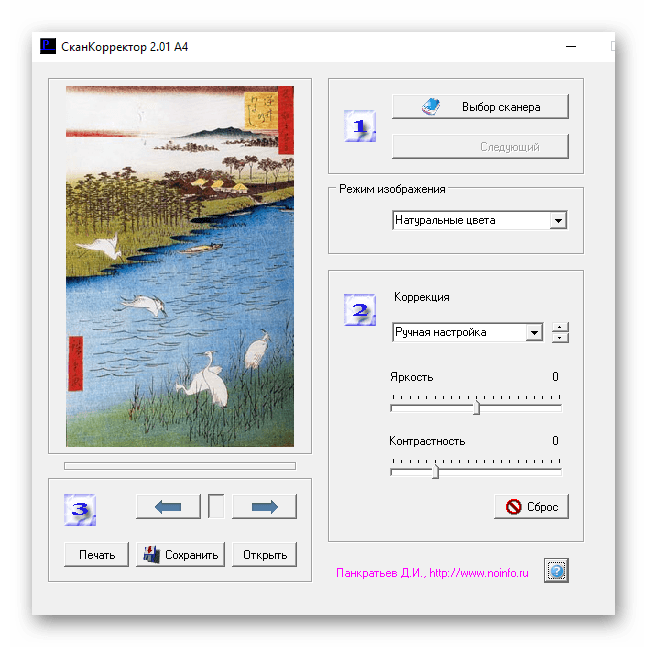
 Самым оптимальным вариантом является формат pdf – он легко поддается редактированию в различных программах.
Самым оптимальным вариантом является формат pdf – он легко поддается редактированию в различных программах.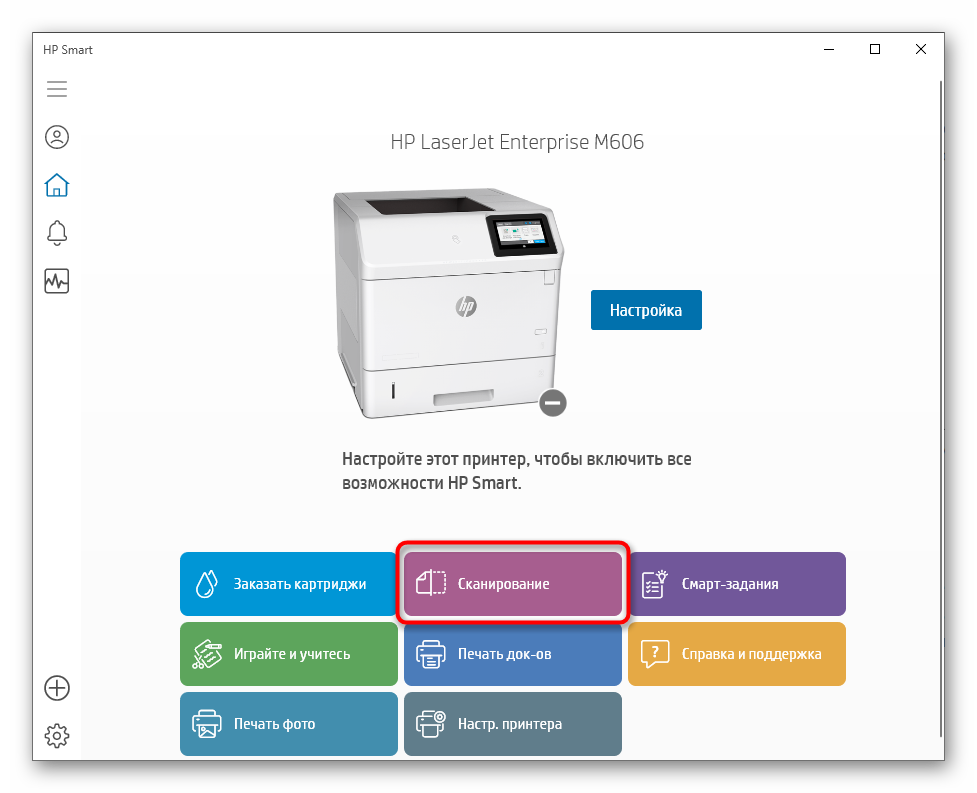
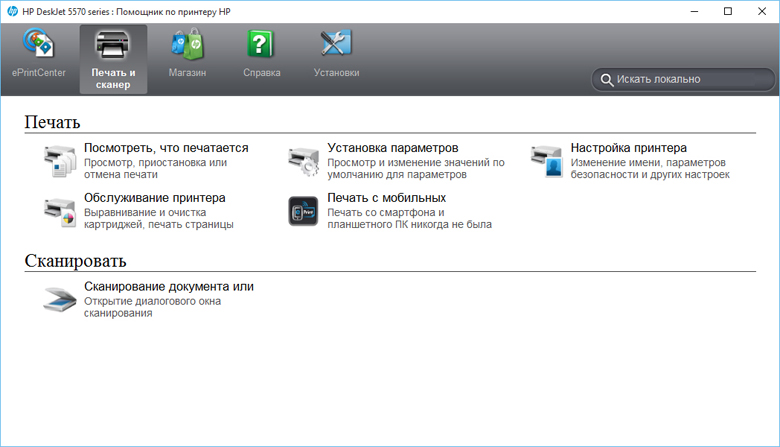
 Настройки можно оставить стандартными, важно лишь сохранить первоначальные цвета и размер.
Настройки можно оставить стандартными, важно лишь сохранить первоначальные цвета и размер.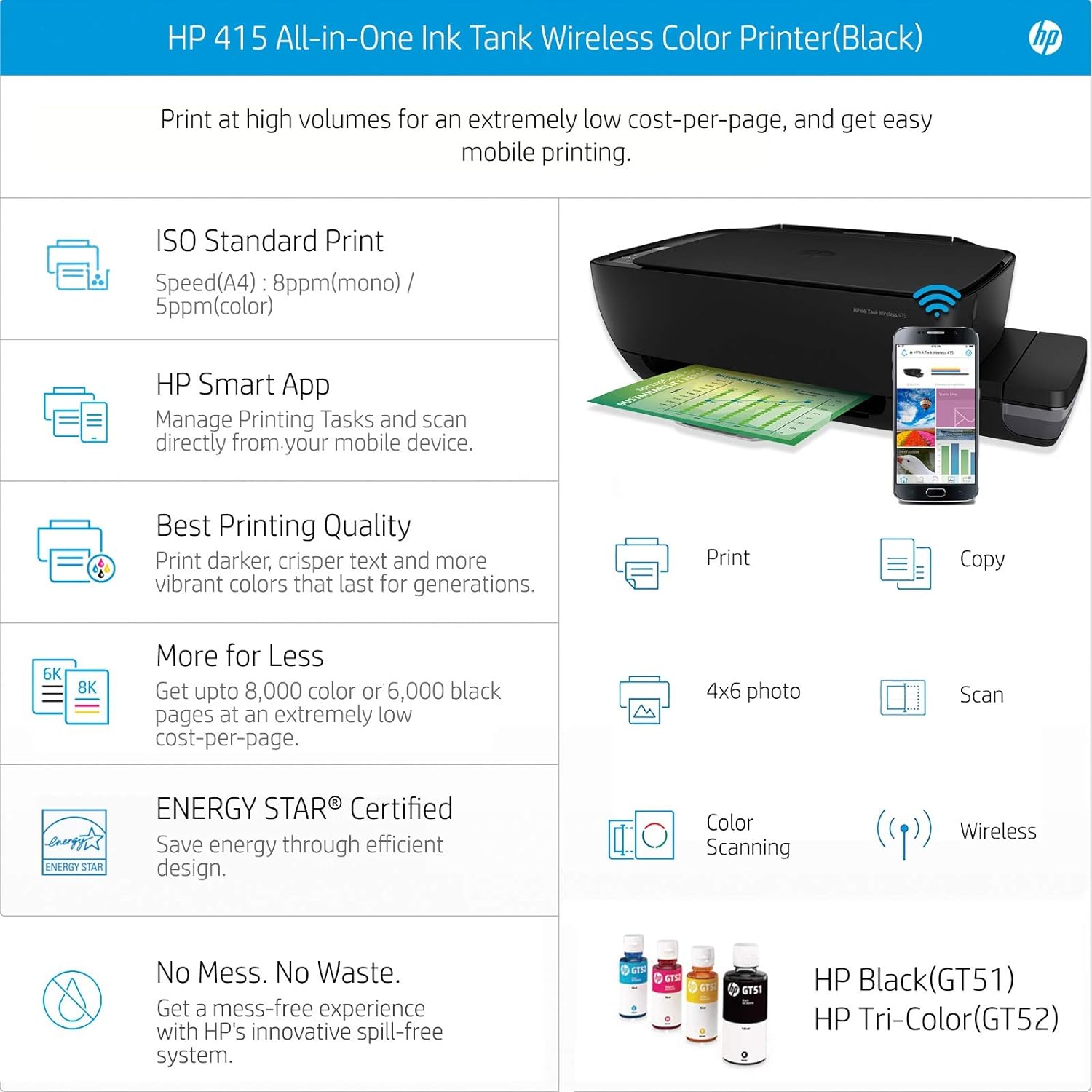 Нажатие на эту кнопку запустит специальную программу на компьютере. Сама рассматриваемая процедура начнется сразу же после того, как пользователь нажмет на компьютере соответствующую кнопку.
Нажатие на эту кнопку запустит специальную программу на компьютере. Сама рассматриваемая процедура начнется сразу же после того, как пользователь нажмет на компьютере соответствующую кнопку. Они являются обязательными, поэтому повторяются при любом варианте событий.
Они являются обязательными, поэтому повторяются при любом варианте событий.


 Для получения дополнительных сведений перейдите в раздел «Справка Chromebook — Настройка принтера» (на английском языке).
Для получения дополнительных сведений перейдите в раздел «Справка Chromebook — Настройка принтера» (на английском языке).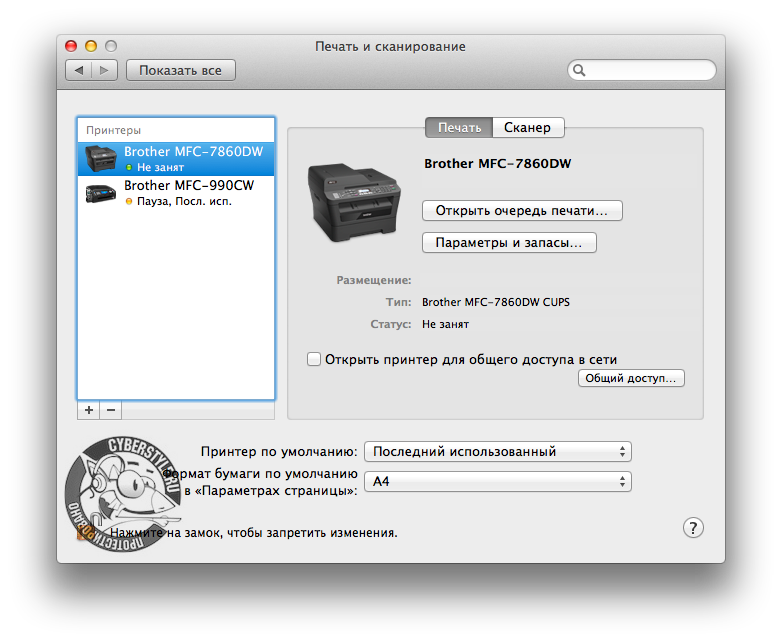


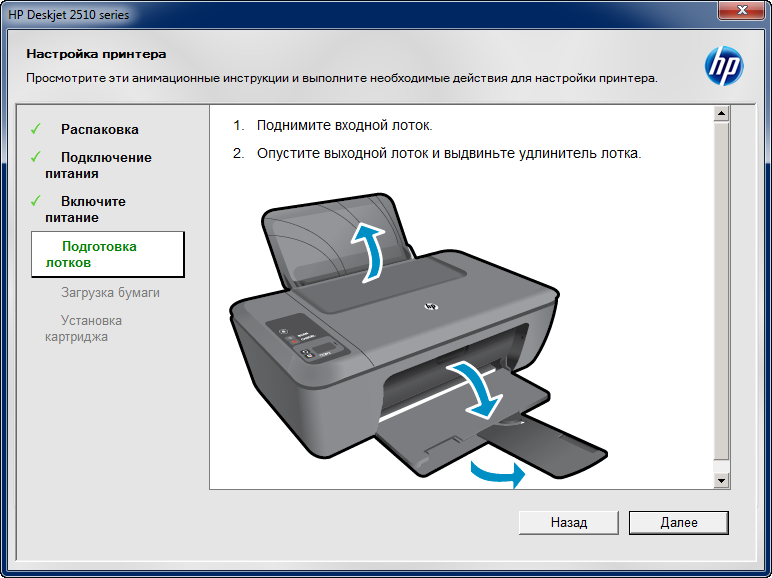 Если вы используете
USB-концентратор или док-станция, принтер
может не получать достаточно энергии для правильной работы.
Если вы используете
USB-концентратор или док-станция, принтер
может не получать достаточно энергии для правильной работы.
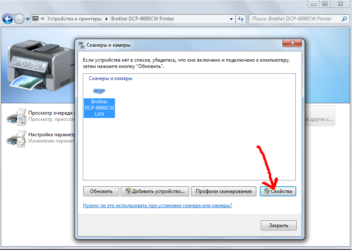
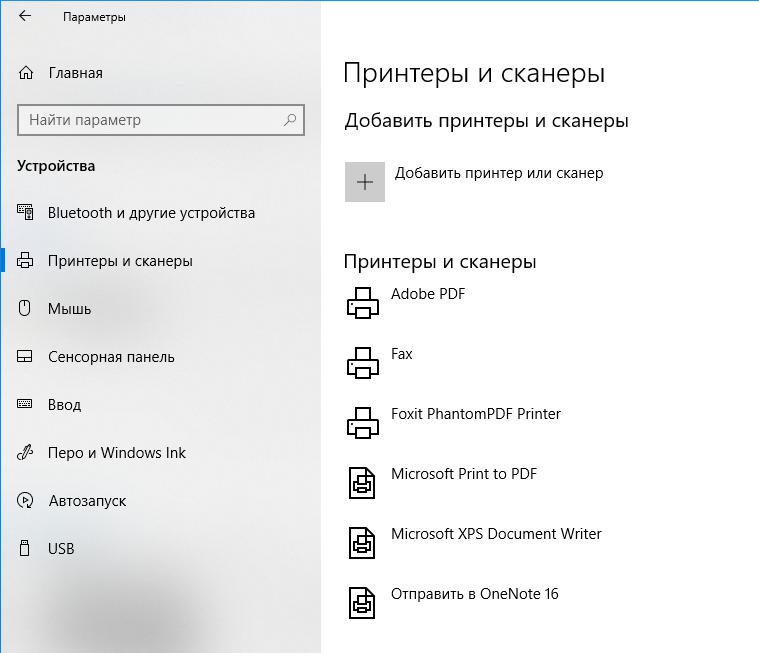


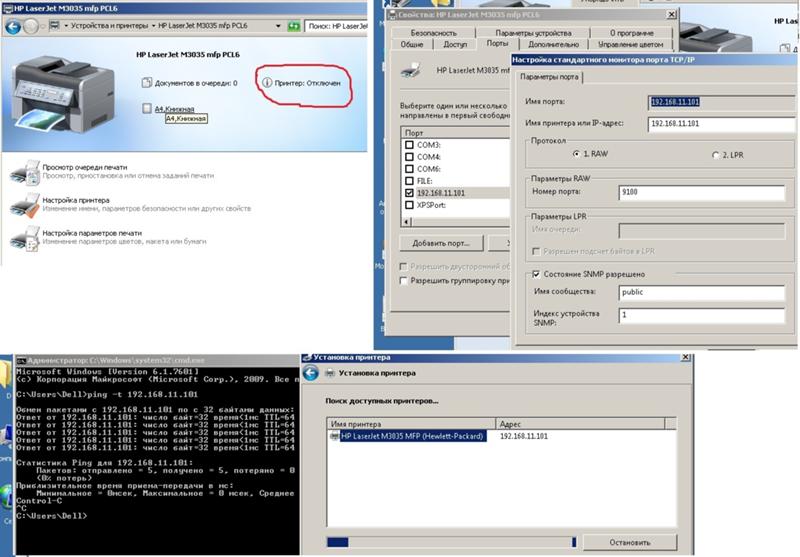 Он позволяет преобразовать текущее сканированное изображение или файл, сохраненный на вашем компьютере, в формат электронной книги.
Он позволяет преобразовать текущее сканированное изображение или файл, сохраненный на вашем компьютере, в формат электронной книги.